PowerPoint Presentation
|
|
|
- とらふみ こやぎ
- 5 years ago
- Views:
Transcription
1 αweb FTTH 接続サービス v6 プラススタンダード ご利用の手引き User s Guide v6プラススタンダードとは 2 登録完了のお知らせ の見方 4 v6プラススタンダードを利用する 5 ホームゲートウェイの設定を確認する 6 ブロードバンドルーターの設定を確認する 7 よくあるお問い合わせ 8 この手引きは αweb FTTH 接続サービス v6 プラススタンダード をご契約のお客様を対象としています 一般的なインターネット接続 (IPv4) につきましては αweb インターネット接続サービス - ご利用の手引き をご覧ください
2 v6 プラススタンダードとは v6 プラススタンダードとは v6 プラススタンダードのサービス概要やご利用条件 ご利用までの流れをご案内します サービス概要 v6 プラス対応機器を設置頂く事により IPv6 ネットワークを介して IPv4 インターネット接続がご利用可能になるサービスです αweb では NTT 東西よりレンタルされる ホームゲートウェイ または v6 プラス対応ルーター を選択いただく 2 つのコースをご用意しております ホームゲートウェイコース IPv6 IPv6 インターネット IPv4 インターネット 変換装置 (IPv4 変換 ) IPv6 ネットワーク ホームゲートウェイ (IPv6 変換 ) IPv4 ブロードバンドルーターコース IPv6 ネットワーク構築のサポート 終端装置 (ONU) v6プラス対応ルーター (IPv6 変換 ) IPv4 ネットワーク環境はお客様ごとに異なり その環境を構築した方でなければ適切に設定できません そのため αweb サポートセンターおよび NTT 東日本 /NTT 西日本では ネットワーク構築などについてサポートいたしかねます あらかじめご承知おきください IP アドレスについて 割り当てられる IP アドレスは以下となります IPv6 プレフィックス長 /56( ひかり電話契約 : あり ) /64( ひかり電話契約 : なし ) 割り当て IPv6 アドレスブロック数 1 個 ( 半固定 ) IPv4 1 個 ( 半固定 ) ご利用条件 v6 プラススタンダードをご利用いただくためには 以下の条件を満たす必要があります NTT フレッツ光回線 必要な機器 NTT 東日本 NTT 西日本 NTT 東日本 NTT 西日本 ( ホームゲートウェイ ) フレッツ光ネクスト RT-S300 シリーズ PR-S300 シリーズ RV-S340 シリーズ RT-400 シリーズ PR-400 シリーズ RV-440 シリーズ RT-500 シリーズ PR-500 シリーズ RS-500 シリーズ (NTT 東日本のみ ) v6 プラス対応ルーター ( ブロードバンドルーター ) バッファロー WXR-2533DHP2 WXR-2533DHP WXR-1900DHP3 WXR-1901DHP3 WXR-1900DHP2 WXR-1900DHP WXR-1750DHP WXR-1750DHP2 WXR-1751DHP2 対応 OS Windows 10 Windows 8.1 Windows 7 (64 ビット / 32 ビット ) Mac OS X 10.8 以降 2
3 v6 プラススタンダードとは ご利用までの流れ v6 プラススタンダードをご利用いただくまでの一般的な流れは以下となります NTT 東西レンタルの ホームゲートウェイ をご利用の場合 1. ご利用条件を確認します ご利用条件を満たしていない環境の場合 v6 プラススタンダードはご利用いただけません ご利用条件 (P.2) 2. v6 プラススタンダードホームゲートウェイコース を申し込みます お申し込みは弊社営業までご相談ください コースを間違えますとご利用になれません ご注意ください 3. v6 プラススタンダードホームゲートウェイコース が開通した後にお手元に 登録完了のお知らせ が届きます ご利用可能な状態になった後 お手元に 登録完了のお知らせ が届きます 既に v6 プラススタンダードがご利用可能な状態です 4. ホームゲートウェイの LAN ポートにパソコン等を接続してご利用ください 終端装置 (ONU) と v6 プラス対応ルーター をご利用の場合 1. ご利用条件を確認します ご利用条件を満たしていない環境の場合 v6 プラススタンダードはご利用いただけません ご利用条件 (P.2) 2. v6 プラススタンダードブロードバンドルーターコース を申し込みます お申し込みは弊社営業までご相談ください コースを間違えますとご利用になれません ご注意ください 3. v6 プラススタンダードブロードバンドルーターコース が開通した後に 登録完了のお知らせ がお手元に届きます 登録完了のお知らせ がお手元に届きましたらご用意された v6 プラス対応ルーターを終端装置 (ONU) に接続してください 工場出荷の状態にて自動設定が行われ 10 分程お待ち頂く事で v6 プラススタンダードがご利用になれます ( 例 :WXR-1750DHP2 の場合 ) ご利用にあたっては v6 プラス対応ルーターの取扱説明書をご確認ください 4. v6 プラス対応ルーターの LAN ポートにパソコン等を接続してご利用ください 3
4 登録完了のお知らせ の見方 登録完了のお知らせ の見方 登録完了のお知らせ の見方についてご案内します αweb をご利用いただく際に必要な情報が記載されていますので 大切に保管してください お申込みいただいたサービスによって 記載内容が異なります お客様のご契約内容です お客様 ID の回線で v6 プラスがご利用になれます v6 プラス対応のブロードバンドルーターをご用意ください お客様番号はお問い合わせの際に必要となります 環境設定メニューにログインする際に必要となります ブラウザにてこちらの URL にアクセスしてください 4
5 V6 プラススタンダードを利用する v6 プラススタンダードを利用する v6 プラススタンダードの利用には NTT 東西からレンタル提供されるホームゲートウェイ又は v6 プラス対応ルータをご用意ください ホームゲートウェイで利用する ホームゲートウェイの設定について v6 プラススタンダードの契約中はご利用のホームゲートウェイに設定されている 接続先設定 ( PPP) の設定部分が無効 (LED ランプが消灯 ) となります 接続情報は自動で設定されますので接続設定をする事なくインターネットへ接続できます ホームゲートウェイ パソコン 光ケーブル LAN ケーブル NTT とのご契約時期によりホームゲートウェイの機器が異なる場合があります 1. ホームゲートウェイのLAN 側とパソコンを LANケーブルで接続します 2. ホームゲートウェイとパソコンの電源を入れ 10 分程お待ち頂いた後にインターネットが利用でき るかを確認します v6 プラス対応ルーターで利用する v6 プラス対応ルーターの設定について 工場出荷の状態で v6 プラスを検知し自動で設定が行われます 個別に設定を行いたい場合は 機器付属の取り扱い説明書をご覧ください 終端装置 (ONU) v6 プラス対応ルーター パソコン 光ケーブル LAN ケーブル LAN ケーブル NTT とのご契約時期により終端装置の機器が異なる場合があります 1. 終端装置とv6プラス対応ルーターを LANケーブルで接続します 2. v6プラス対応ルーターとパソコンを LANケーブルで接続します 3. 終端装置とv6プラス対応ルーター パソコンの電源を入れて10 分程お待ちください v6プラスの利用可否状態については ご利用のv6プラス対応ルーターの取扱説明書をご覧ください 4. インターネットが利用できるかを確認します 5
6 ホームゲートウェイの設定を確認する ホームゲートウェイの設定を確認する v6 プラススタンダードに対応したホームゲートウェイをご利用で 開通日以降においても v6 プラススタンダードがご利用になれない場合は ホームゲートウェイの設定を見直してください 1. ブラウザ (EDGE など ) を立ち上げ 必要事項を入力して ログイン をクリックします アドレス欄 と 半角文字で入力します 4. ホームゲートウェイを再起動し 10 分程お待ち頂いた後にインターネットが利用できるかを確認します 2. ユーザ名とパスワードを入力して Enter キーを押します ユーザー名 パスワード user 機器設定用パスワード 機器設定用パスワードについて セキュリティを保つため 変更される事をお勧めします 他人に推測されやすい単語を使わないことをお勧めします 機器設定用パスワードは 設定確認 変更のために必要です 厳重に保管してください 3. 基本設定 をクリックし 接続先設定 (IPv4 PPPoE) をクリックします [ 接続先の選択設定 ] が選択できなくなっている事を確認します (PR-500KI の場合 ) [ 接続先の選択設定 ] が選択できる場合 v6 プラススタンダードが利用可能な状態になっておりません ホームゲートウェイを再起動し 10 分程お待ち頂いた後に再度状態を確認してください 状態が変わらない時は αweb サポートセンターまでお問い合わせください 6
7 v6 プラス対応ルーターの設定を確認する v6 プラス対応ルーターの設定を確認する v6 プラス対応ルーターをご利用で 開通日以降においても v6 プラススタンダードがご利用になれない場合は v6 プラス対応ルーターの設定を見直してください v6 プラス対応ルーターの設定について Windows 7 の場合 画面例は バッファロー社の WXR-1750DHP2 となります ご利用の機器により設定項目は異なります 1. ブラウザ (EDGE など ) を立ち上げ 必要事項を入力して ログイン をクリックします 4. Internet をクリックし IPv6 をクリックします IPv6 接続方法を選択して 設定 をクリックします アドレス欄 ユーザー名 パスワード admin password 機器設定用パスワードについて と 半角文字で入力します 2. ユーザ名とパスワードを入力して Enter キーを押します IPv6 接続方法 スタートを行う をチェックする 5. ルーターが再設定され 10 分程お待ち頂くと v6 プラススタンダードへ自動的に設定が行われます 6. インターネットが利用できるかを確認します セキュリティを保つため 変更される事をお勧めします 他人に推測されやすい単語を使わないことをお勧めします 機器設定用パスワードは 設定確認 変更のために必要です 厳重に保管してください 3. 詳細設定 をクリックします 7
8 よくあるお問い合わせ よくあるお問い合わせ v6 プラススタンダードに関しての よくあるお問い合わせをご紹介します αweb サポートセンターへお問い合わせいただく前に ぜひご確認ください IPv6 について Q. IPv6(Internet Protocol Version 6) とはなんですか? A. 新しく標準仕様化された通信規格です 最大 2 の 128 乗個 約 340 澗個の IP アドレスを割り当てることが可能なため 当分の間枯渇することはないと言われています 現在利用されている IPv4 との互換性はありません IPv4 のみをご利用のお客様 IPv4/IPv6 をご利用のお客様 IPv4/IPv6 対応サービス IPv4 専用サービス IPv4 のみをご利用の場合 IPv4 で提供されているサービスをご利用できます IPv6 専用サービス IPv4/IPv6 をご利用の場合 IPv4/IPv6 両方で提供されているサービスをご利用できます v6 プラススタンダードについて Q. v6 プラススタンダードとはどのようなサービスですか? A. フレッツ光ネクスト回線を利用したインターネット接続サービスです お客様環境に設置されたホームゲートウェイや v6 プラス対応ルータと αweb 間を IPv6 ネットワークで結ぶ事で 従来の接続方式とは異なる混雑の少ない経路でインターネット接続が可能となります Q. v6 プラススタンダードを利用するための条件はありますか? A. ご利用条件 (P.2) をご確認ください Q. IPv6 のホームページは閲覧できますか? A. 閲覧可能です 詳細はご利用のホームゲートウェイ又は v6 プラス対応ルーターの取扱説明書をご覧ください Q. ルータなどに設定は必要ですか? A. ホームゲートウェイは NTT から自動的に設定が行われるために設定は不要です v6 プラス対応ルーターの場合は取扱説明書をご覧ください バッファロー社の WXR-1750DHP2 では工場出荷状態で自動的に設定が行われます LAN 側の設定をする際の設定方法はホームゲートウェイやブロードバンドルーターの取扱説明書をご覧ください 8
9 よくあるお問い合わせ Q. v6 プラススタンダードを使う上でどのような制限があるのですか? A. IPv4 アドレスは半固定での提供となります IP アドレスを複数のお客様で共有しますので サーバを立てるなど外部からの接続用途は利用できません また TCP UDP ICMP 以外のプロトコル (PPTP 等 ) を利用するサービスは利用できません 一部の通信型ゲームなど 特定ポートを使用するサービスは利用できません OP25B 児童ポルノブロッキングは適用済みとなります 位置情報サービスを利用するサービスについては 異なる地域情報が表示される事があります サービスやソフトウェアにより対応状況が異なりますので サービス提供元やソフトウェア販売元へお問い合わせください A. αweb のメールアカウントをお持ちで SMTP 認証以外 (mx*.alpha-web.ne.jp 等 ) をメールサーバと設定している場合は メールクライアントの設定を SMTP 認証 (auth.alpha-web.ne.jp) に変更する必要があります Q. v6 プラススタンダードが利用できません A. お申し込みの回線が間違えていないかを確認ください フレッツ回線を複数お持ちの場合 申し込み時に頂いた回線情報が間違えている可能性があります 登録完了のお知らせ の [ フレッツお客様 ID] とご利用予定の回線が同一かを確認してください A. 申し込まれた v6 プラスのコースをご確認ください ホームゲートウェイをお持ちで ブロードバンドルーターコースをお申し込みの場合はコース変更が必要となります 弊社 サポートセンターまでお問い合わせください A. ホームゲートウェイが非対応である可能性があります ご利用条件 (P.2) をご覧になり 設置されているホームゲートウェイが v6 プラススタンダードに対応しているかをご確認ください A. ブロードバンドルーターの設定が既存の設定 (PPPoE) の可能性があります 自動設定 ( 例 : スタートを行う ) に変更頂き 機器の再起動をしてください Q&A を参考にしても解決しない場合は αweb サポートセンターへお問い合わせください 9
PowerPoint Presentation
 αweb FTTH 接続サービス αweb v6 プラス (IP1) ご利用の手引き User s Guide v6プラス (IP1) とは 2 登録完了のお知らせ の見方 4 v6プラス (IP1) を利用する 5 ホームゲートウェイの設定をする 7 CEルーターの設定をする 9 突然インターネットが使えなくなった時は 10 よくあるお問い合わせ 11 この手引きは αweb FTTH 接続サービス
αweb FTTH 接続サービス αweb v6 プラス (IP1) ご利用の手引き User s Guide v6プラス (IP1) とは 2 登録完了のお知らせ の見方 4 v6プラス (IP1) を利用する 5 ホームゲートウェイの設定をする 7 CEルーターの設定をする 9 突然インターネットが使えなくなった時は 10 よくあるお問い合わせ 11 この手引きは αweb FTTH 接続サービス
ネットワークを構築するときの留意点 ネットワークを構築するときの留意点 ご契約されたサービスによって ネットワークを構築するときの留意点が異なります 対応する NTT のサービス αweb フレッツ接続サービスは NTT 東日本 / 西日本の以下のサービスに対応しています サービス名 NTT 東日本
 接続設定 - ADSL FTTH( フレッツ ) この章では ADSL 接続サービス ( フレッツコース ) や FTTH B フレッツ接続サービスをお申し込みいただいた方のために インターネットに接続する方法についてご案内しています ダイヤルアップ接続サービスでフレッツ ADSL をご利用のお客様は フレッツコーススタンダード を ダイヤルアップ接続コース と読み替えて設定してください ネットワークを構築するときの留意点
接続設定 - ADSL FTTH( フレッツ ) この章では ADSL 接続サービス ( フレッツコース ) や FTTH B フレッツ接続サービスをお申し込みいただいた方のために インターネットに接続する方法についてご案内しています ダイヤルアップ接続サービスでフレッツ ADSL をご利用のお客様は フレッツコーススタンダード を ダイヤルアップ接続コース と読み替えて設定してください ネットワークを構築するときの留意点
接続設定- FOMA 定額データプラン/ Xi データ通信
 この章では モバイル接続サービス FOMA コースや ダイヤルアップ接続サービスをお申込みいただいた方が FOMA 定額データプランや Xi ( クロッシィ ) データ通信をご利用するための インターネットへ接続する方法についてご案内しています お客様がご用意された接続機器に付属する取扱説明書をあわせてご覧ください 登録完了のお知らせ の見方 FOMA - 1 FOMA 定額データプラン 接続設定
この章では モバイル接続サービス FOMA コースや ダイヤルアップ接続サービスをお申込みいただいた方が FOMA 定額データプランや Xi ( クロッシィ ) データ通信をご利用するための インターネットへ接続する方法についてご案内しています お客様がご用意された接続機器に付属する取扱説明書をあわせてご覧ください 登録完了のお知らせ の見方 FOMA - 1 FOMA 定額データプラン 接続設定
環境設定
 この章では 以下を設定 確認する方法についてご案内しています メール蓄積容量 : メールサーバーに蓄積している受信メールの総容量を確認できます ホームページ利用容量 : 会員用ディスクスペースの利用容量を確認できます パスワード変更 : メールパスワードを変更します 蓄積メールの削除 : メールサーバーにあるすべての受信メールを削除します メール転送先設定の変更 : αweb のメールアドレスに届くメールを
この章では 以下を設定 確認する方法についてご案内しています メール蓄積容量 : メールサーバーに蓄積している受信メールの総容量を確認できます ホームページ利用容量 : 会員用ディスクスペースの利用容量を確認できます パスワード変更 : メールパスワードを変更します 蓄積メールの削除 : メールサーバーにあるすべての受信メールを削除します メール転送先設定の変更 : αweb のメールアドレスに届くメールを
メール設定 Outlook Express 6 の場合 (Windows 98 ~ XP) Outlook Express 6 の場合 (Windows 98 ~ XP) Windows XP に付属する Outlook Express 6 に αweb のメールアカウントを追加する方法についてご案
 メール設定 この章では メールを送受信するためにメールソフトを設定する方法についてご案内しています 設定の操作は パソコンの OS と お使いになるメールソフトによって異なります ご利用のパソコンの OS とお使いになるメールソフトをご確認の上 該当するページをご覧ください その他のメールソフトをご利用の方は下記の Web ページをご覧ください http://www.alpha-web.ne.jp/service/basic/
メール設定 この章では メールを送受信するためにメールソフトを設定する方法についてご案内しています 設定の操作は パソコンの OS と お使いになるメールソフトによって異なります ご利用のパソコンの OS とお使いになるメールソフトをご確認の上 該当するページをご覧ください その他のメールソフトをご利用の方は下記の Web ページをご覧ください http://www.alpha-web.ne.jp/service/basic/
ひかり電話対応機器をご利用の方接続設定方法 1 ブラウザーを起動し アドレス ( を入力します 2 お好きなパスワードを入力し 設定 をクリックします ここでお決めいただいたパスワードは 必ずお控えください 既にパスワードを設定済みの場合は 手順 3 へ 3
 つうけんねっとインターネット接続設定ガイド 目次 ひかり電話対応機器をご利用の方 1 以下は ONU( 回線終端装置 ) と PC を直接接続する場合 (PPPoE 設定 ) の設定手順になります ひかり電話 をご利用 あるいは ONU の LAN 側で独自にルータ機器をご使用の場合は 上記ひかり電話対応機器の設定を参 考にしてください ( お客様にてご用意のルータ機器を使用の際は 機器の説明書に従って設定してください
つうけんねっとインターネット接続設定ガイド 目次 ひかり電話対応機器をご利用の方 1 以下は ONU( 回線終端装置 ) と PC を直接接続する場合 (PPPoE 設定 ) の設定手順になります ひかり電話 をご利用 あるいは ONU の LAN 側で独自にルータ機器をご使用の場合は 上記ひかり電話対応機器の設定を参 考にしてください ( お客様にてご用意のルータ機器を使用の際は 機器の説明書に従って設定してください
スライド 1
 1. ルーター管理サーバ ルーター管理サーバへのアクセス方法は以下となります (1)YNO にログイン ブラウザで以下の URL にアクセスします https://yno.netvolante.jp/live/api/ws/v1/gui/admin/login/?operator_key=r4mc62otiej CPZHVITZ7KYZO6LEA2UPAW2OTHV5XLVE7HGN2HGYA ログイン
1. ルーター管理サーバ ルーター管理サーバへのアクセス方法は以下となります (1)YNO にログイン ブラウザで以下の URL にアクセスします https://yno.netvolante.jp/live/api/ws/v1/gui/admin/login/?operator_key=r4mc62otiej CPZHVITZ7KYZO6LEA2UPAW2OTHV5XLVE7HGN2HGYA ログイン
1. 本書の目的と事前準備 この度は bit-drive インターネット接続回線サービスをご利用いただき 誠にありがとうございます 本書では NTT 西日本のフレッツ 光プレミアム回線をご契約のお客様において CTU の初期状態から PPPoE 機能を使用する という設定までの手順についてご説明して
 [ bit-drive マニュアル ] NTT 西日本フレッツ 光プレミアム 加入者終端装置 (CTU) PPPoE 機能設定ガイド 2006 年 12 月 12 日 Version 1.1 ソニー株式会社通信サービス事業部技術部 1 1. 本書の目的と事前準備 この度は bit-drive インターネット接続回線サービスをご利用いただき 誠にありがとうございます 本書では NTT 西日本のフレッツ
[ bit-drive マニュアル ] NTT 西日本フレッツ 光プレミアム 加入者終端装置 (CTU) PPPoE 機能設定ガイド 2006 年 12 月 12 日 Version 1.1 ソニー株式会社通信サービス事業部技術部 1 1. 本書の目的と事前準備 この度は bit-drive インターネット接続回線サービスをご利用いただき 誠にありがとうございます 本書では NTT 西日本のフレッツ
ご利用ガイドについて 1: サービス概要編 2: 導入編 本書 フレッツ あずけ ~ る PRO サービスの概要 ご利用開始するまでの手順についての説明フレッツ あずけ ~ る PRO ご契約後にご覧ください 3 : 運用編基本機能 4: 運用編各機能 ファイル操作や自動バックアップの基本的な機能の
 フレッツ あずけ ~ る PRO プランご利用ガイド 導入編 このたびはフレッツ あずけ ~ るをご利用いただきまして 誠にありがとうございます 本ガイドではフレッツ あずけ ~ る PRO プランのご利用開始手順について ご説明いたします 第 7.0 版 一部画面イメージは開発中のものです 実際の画面とは一部異なる場合がありますのでご注意ください 本書に記載されている会社名 システム名 製品名は一般に各社の登録商標または商標です
フレッツ あずけ ~ る PRO プランご利用ガイド 導入編 このたびはフレッツ あずけ ~ るをご利用いただきまして 誠にありがとうございます 本ガイドではフレッツ あずけ ~ る PRO プランのご利用開始手順について ご説明いたします 第 7.0 版 一部画面イメージは開発中のものです 実際の画面とは一部異なる場合がありますのでご注意ください 本書に記載されている会社名 システム名 製品名は一般に各社の登録商標または商標です
Outlook Express 6 の場合 (Windows XP) Outlook Express 6 の場合 (Windows XP) Windows XP に付属する Outlook Express 6 に αweb のメールアカウントを追加する方法についてご案内します 1 スタート をクリッ
 この章では メールを送受信するためにメールソフトを設定する方法についてご案内しています 設定の操作は パソコンの OS と お使いになるメールソフトによって異なります ご利用のパソコンの OS とお使いになるメールソフトをご確認の上 該当するページをご覧ください その他のメールソフトをご利用の方は下記の Web ページをご覧ください http://www.alpha-web.ne.jp/service/basic/
この章では メールを送受信するためにメールソフトを設定する方法についてご案内しています 設定の操作は パソコンの OS と お使いになるメールソフトによって異なります ご利用のパソコンの OS とお使いになるメールソフトをご確認の上 該当するページをご覧ください その他のメールソフトをご利用の方は下記の Web ページをご覧ください http://www.alpha-web.ne.jp/service/basic/
11857A0007.indd
 必ずご確認ください 接続設定ガイド はじめにご確認ください ご利用開始日 AM9:00までは設定作業を行わないでください 設定作業を行った後 最大 4 時間インターネットがご利用いただけない場合がございますので ご了承ください 本サービスのご利用には ひかり電話ルーターが必要です 電話機を接続されない場合や お客さまがご準備されたルーターがある場合でも ひかり電話ルーターは取り外さずに必ず接続してください
必ずご確認ください 接続設定ガイド はじめにご確認ください ご利用開始日 AM9:00までは設定作業を行わないでください 設定作業を行った後 最大 4 時間インターネットがご利用いただけない場合がございますので ご了承ください 本サービスのご利用には ひかり電話ルーターが必要です 電話機を接続されない場合や お客さまがご準備されたルーターがある場合でも ひかり電話ルーターは取り外さずに必ず接続してください
1セットアップをはじめる前に1 セットアップをはじめる前に 1 ご用意いただくもの 機器 本製品 ( 本体 スタンド 電源アダプタ ) 付属のLANケーブル ( 紫 1 橙 1) パソコン NTT 東日本 NTT 西日本から提供されたフレッツ光接続機器 NTT 東日本 NTT 西日本のご案内にしたが
 プロバイダからのご案内 本冊子はOCNのお客さま向けのIPv6インターネット接続ガイドです 本冊子をお読みの上 接続 設定を実施いただき 設定後も本冊子は大切に保管してください 目 次 1 セットアップをはじめる前に P. 1 2 本体を接続しましょう P. 2 3 パソコンを設定しましょう P. 3 インターネットに接続しましょう P.13 参考 P.17 本製品の初期化方法 ファームウェアの自動更新
プロバイダからのご案内 本冊子はOCNのお客さま向けのIPv6インターネット接続ガイドです 本冊子をお読みの上 接続 設定を実施いただき 設定後も本冊子は大切に保管してください 目 次 1 セットアップをはじめる前に P. 1 2 本体を接続しましょう P. 2 3 パソコンを設定しましょう P. 3 インターネットに接続しましょう P.13 参考 P.17 本製品の初期化方法 ファームウェアの自動更新
5. モデムや ONU CTU の電源を入れます 無線親機の電源はまだ入れないでください 6. モデムや ONU CTU が完全に起動し ランプが正常点灯した後に無線親機の電源を入れます 7. 無線親機が完全に起動し ランプが正常点灯することを確認します 8. ブラウザを開いてインターネットに接続で
 [ ページ番号 :A006] 親機とパソコンを LAN ケーブルで接続します 親機とパソコンを LAN ケーブルで接続し インターネットに接続できるか確認します 以下の手順でお試しください 1. 加入者網終端装置 ( 以後 CTU) 回線終端装置 ( 以後 ONU) モデム 無線親機の順で電源を切ります 無線親機を最後に切るようにしてください 2. モデムや CTU ONU を無線親機の INTERNET
[ ページ番号 :A006] 親機とパソコンを LAN ケーブルで接続します 親機とパソコンを LAN ケーブルで接続し インターネットに接続できるか確認します 以下の手順でお試しください 1. 加入者網終端装置 ( 以後 CTU) 回線終端装置 ( 以後 ONU) モデム 無線親機の順で電源を切ります 無線親機を最後に切るようにしてください 2. モデムや CTU ONU を無線親機の INTERNET
接続設定- ADSL・FTTH(フレッツ)
 接続設定 - ADSL FTTH( フレッツ ) この章では ADSL 接続サービス ( フレッツコース ) や FTTH 接続サービスをお申し込みいただいた方のために インターネットに接続する方法についてご案内しています ダイヤルアップ接続サービスでフレッツ ADSL をご利用のお客様は フレッツコーススタンダード を ダイヤルアップ接続コース と読み替えて設定してください 登録完了のお知らせ の見方
接続設定 - ADSL FTTH( フレッツ ) この章では ADSL 接続サービス ( フレッツコース ) や FTTH 接続サービスをお申し込みいただいた方のために インターネットに接続する方法についてご案内しています ダイヤルアップ接続サービスでフレッツ ADSL をご利用のお客様は フレッツコーススタンダード を ダイヤルアップ接続コース と読み替えて設定してください 登録完了のお知らせ の見方
ADSL回線 Windows10用 設定マニュアル
 M コード :FAW10-02 ぷらら へようこそ! 株式会社 N T T ぷらら A D S L 回線 W i n d o w s 1 0 用設定マニュアル 平素より ぷらら をご利用いただき 誠にありがとうございます 本書にてインターネットの設定方法をご説明させていただきます なお本書での説明は Windows 10 の ネットワークとインターネット にて NTT フレッツ ADSL をご利用いただくための一般的な設定手順例となります
M コード :FAW10-02 ぷらら へようこそ! 株式会社 N T T ぷらら A D S L 回線 W i n d o w s 1 0 用設定マニュアル 平素より ぷらら をご利用いただき 誠にありがとうございます 本書にてインターネットの設定方法をご説明させていただきます なお本書での説明は Windows 10 の ネットワークとインターネット にて NTT フレッツ ADSL をご利用いただくための一般的な設定手順例となります
メール設定
 メール設定 この章では メールを送受信するためにメールソフトを設定する方法についてご案内しています 設定の操作は パソコンの OS と お使いになるメールソフトによって異なります ご利用のパソコンの OS とお使いになるメールソフトをご確認の上 該当するページをご覧ください その他のメールソフトをご利用の方は下記の Web ページをご覧ください http://www.alpha-web.ne.jp/service/basic/
メール設定 この章では メールを送受信するためにメールソフトを設定する方法についてご案内しています 設定の操作は パソコンの OS と お使いになるメールソフトによって異なります ご利用のパソコンの OS とお使いになるメールソフトをご確認の上 該当するページをご覧ください その他のメールソフトをご利用の方は下記の Web ページをご覧ください http://www.alpha-web.ne.jp/service/basic/
スライド 1
 ぷらら法人 / 学校法人向けサービス はじめての接続ガイド (Windows 10 対応 ) 平素より ビジネスぷらら をご利用いただきまして 誠にありがとうございます 当ガイドは ぷららの法人向けサービスを利用してインターネットに接続するための接続手順となっております インターネットのご利用にあたっては 当ガイドをご参照のうえ接続設定を行ってください 設定に先立って 各種接続サービスのご契約やNTT
ぷらら法人 / 学校法人向けサービス はじめての接続ガイド (Windows 10 対応 ) 平素より ビジネスぷらら をご利用いただきまして 誠にありがとうございます 当ガイドは ぷららの法人向けサービスを利用してインターネットに接続するための接続手順となっております インターネットのご利用にあたっては 当ガイドをご参照のうえ接続設定を行ってください 設定に先立って 各種接続サービスのご契約やNTT
IIJmio FiberAccess/NFサービス
 IIJmio FiberAccess/NF サービス マニュアル Version 1.3 接続サービス サービス概要ご利用にあたってトラブルシューティング IIJmio ホームページ お客様窓口 IIJ サポートセンター お問い合わせフォーム IIJmioホームページ URL https://www.iijmio.jp/ TEL 03-5205-4400 [ 年中無休 9:00 19:00] FAX
IIJmio FiberAccess/NF サービス マニュアル Version 1.3 接続サービス サービス概要ご利用にあたってトラブルシューティング IIJmio ホームページ お客様窓口 IIJ サポートセンター お問い合わせフォーム IIJmioホームページ URL https://www.iijmio.jp/ TEL 03-5205-4400 [ 年中無休 9:00 19:00] FAX
本製品に接続された端末の IPv6 情報が表示されます 端末に割り当てられた IPv6 アドレス IPv6 アドレスを取得した端末の MAC アドレスが確認できます 注意 : 本ページに情報が表示されるのは本製品が 上位から IPv6 アドレスを取得した場合のみとなります DDNSサービス :DDN
 Web 設定画面へのログイン 1. 本製品とパソコンを有線 (LAN ケーブル ) もしくは無線で接続します 2.Web ブラウザ (Internet Explorer Firefox Safari Chrome など ) を起動し 192.168.0.1 を入力し [Enter] キーを押す 1 1 3. ユーザー名 パスワードを入力し [OK] ボタンを押す 入力するユーザー名とパスワードは 本製品に貼付されているラベル記載の
Web 設定画面へのログイン 1. 本製品とパソコンを有線 (LAN ケーブル ) もしくは無線で接続します 2.Web ブラウザ (Internet Explorer Firefox Safari Chrome など ) を起動し 192.168.0.1 を入力し [Enter] キーを押す 1 1 3. ユーザー名 パスワードを入力し [OK] ボタンを押す 入力するユーザー名とパスワードは 本製品に貼付されているラベル記載の
1. 本書の目的 この度は bit-drive インターネット接続回線サービスをご利用いただき 誠にありがとうございます 本書では NTT 西日本のフレッツ 光プレミアム回線をご契約のお客様で 通信が正常に行えなくなった場 合の障害切り分け方法についてご説明しております 通信障害の原因が不明な際に
 [ bit-drive マニュアル ] NTT 西日本フレッツ 光プレミアム 障害切り分け手順書 2006 年 12 月 14 日 Version 1.1 ソニー株式会社通信サービス事業部技術部 1 1. 本書の目的 この度は bit-drive インターネット接続回線サービスをご利用いただき 誠にありがとうございます 本書では NTT 西日本のフレッツ 光プレミアム回線をご契約のお客様で 通信が正常に行えなくなった場
[ bit-drive マニュアル ] NTT 西日本フレッツ 光プレミアム 障害切り分け手順書 2006 年 12 月 14 日 Version 1.1 ソニー株式会社通信サービス事業部技術部 1 1. 本書の目的 この度は bit-drive インターネット接続回線サービスをご利用いただき 誠にありがとうございます 本書では NTT 西日本のフレッツ 光プレミアム回線をご契約のお客様で 通信が正常に行えなくなった場
PowerPoint プレゼンテーション
 リモートアクセスオプション お申込からご利用開始までのご案内 申込当日 利用開始日の 3 日前 利用開始日の 日前 申込書に記載した 端末設定用 SSID のパスワード は端末を設定する際に リモートアクセス利用者のアカウント パスワード は外出先でリモートアクセスをご利用する際に それぞれ必要です 大切に保管してください リモートアクセス装置の電源は右の写真の形状です 3P プラグ対応の電源タップまたは
リモートアクセスオプション お申込からご利用開始までのご案内 申込当日 利用開始日の 3 日前 利用開始日の 日前 申込書に記載した 端末設定用 SSID のパスワード は端末を設定する際に リモートアクセス利用者のアカウント パスワード は外出先でリモートアクセスをご利用する際に それぞれ必要です 大切に保管してください リモートアクセス装置の電源は右の写真の形状です 3P プラグ対応の電源タップまたは
設定画面から ネットワーク設定 をタップします 管理者パスワード をタップします 管理者パスワードを入力して管理者としてログインします 管理者パスワードを入力して管理者としてログインします IPv4 設定 の IPv4 アドレス の値を確認します ネットワーク設定 をタップします もしくは ホーム画
 重要 : 管理者の方は 必ずご一読ください Ver.1.0 2013 年 11 月 11 日 デジタル複合機のセキュリティに関する確認と設定手順書 一般的なオフィス環境におきましては ファイアウォールで通信を制御されているか ブロードバンドルーターによるプライベート IP アドレスをお使い頂いている場合がほとんどであり 外部からのアクセスを遮断することが出来ます しかしながら 一部 グローバル IP
重要 : 管理者の方は 必ずご一読ください Ver.1.0 2013 年 11 月 11 日 デジタル複合機のセキュリティに関する確認と設定手順書 一般的なオフィス環境におきましては ファイアウォールで通信を制御されているか ブロードバンドルーターによるプライベート IP アドレスをお使い頂いている場合がほとんどであり 外部からのアクセスを遮断することが出来ます しかしながら 一部 グローバル IP
フレッツISDNセット Windows10用 設定マニュアル
 M コード :FIW10-01 ぷらら へようこそ! 株式会社 N T T ぷらら フレッツ I S D N セット W i n d o w s 1 0 用設定マニュアル 平素より ぷらら をご利用いただきまして 誠にありがとうございます 本書にてインターネットの設定方法を ご説明させていただきます なお本書での説明は Windows 10 の ネットワークとインターネット にて NTT フレッツ
M コード :FIW10-01 ぷらら へようこそ! 株式会社 N T T ぷらら フレッツ I S D N セット W i n d o w s 1 0 用設定マニュアル 平素より ぷらら をご利用いただきまして 誠にありがとうございます 本書にてインターネットの設定方法を ご説明させていただきます なお本書での説明は Windows 10 の ネットワークとインターネット にて NTT フレッツ
スマホ利用型ビジネスフォン 簡易設定マニュアル
 スマホ利用型ビジネスフォン 簡易設定マニュアル 目次 サービス構成イメージ P.2 SR-7100VN 事前設定 P.3-6 スマホ利用型ビジネスフォン設定手順 - 無線 LAN 設定 - インターネット接続設定 - 内線番号設定 - 発着信番号設定 - スマートフォン Wi-Fi 設定 - スマートフォン設定 - 参考 便利な機能 - 内線代表設定 - ピックアップグループ設定 ( 外線 ) -
スマホ利用型ビジネスフォン 簡易設定マニュアル 目次 サービス構成イメージ P.2 SR-7100VN 事前設定 P.3-6 スマホ利用型ビジネスフォン設定手順 - 無線 LAN 設定 - インターネット接続設定 - 内線番号設定 - 発着信番号設定 - スマートフォン Wi-Fi 設定 - スマートフォン設定 - 参考 便利な機能 - 内線代表設定 - ピックアップグループ設定 ( 外線 ) -
Pocket WiFi LTE (GL04P) ソフトウェア更新マニュアル パソコン ipad 編 Version2 10
 Pocket WiFi LTE (GL04P) ソフトウェア更新マニュアル パソコン ipad 編 Version2 10 GL04P ソフトウェア更新について GL04P のソフトウェア更新を行う際は以下の注意事項をご確認のうえ実行してください GL04P ソフトウェア更新に関する注意点 1. ソフトウェア更新中にパソコン等がスタンバイ スリープ サスペンド状態に移行しないように設定してください
Pocket WiFi LTE (GL04P) ソフトウェア更新マニュアル パソコン ipad 編 Version2 10 GL04P ソフトウェア更新について GL04P のソフトウェア更新を行う際は以下の注意事項をご確認のうえ実行してください GL04P ソフトウェア更新に関する注意点 1. ソフトウェア更新中にパソコン等がスタンバイ スリープ サスペンド状態に移行しないように設定してください
目次 第 1 章 設定の準備 2 第 2 章 ケーブルモデム及び光 ONU とパソコンの配線 2 第 3 章 インターネット接続設定 Windows の接続設定 Windows Windows 8,Windows Windo
 ちゅピコ NET ユーザーセットアップガイド 平成 28 年 2 月 22 日作成 ちゅピ COM ひろしまお客さまセンター ( 受付時間 9:00~18:00 年中無休 ) 0120-085-340 http://www.chupicom.jp 目次 第 1 章 設定の準備 2 第 2 章 ケーブルモデム及び光 ONU とパソコンの配線 2 第 3 章 インターネット接続設定 3 3-1. Windows
ちゅピコ NET ユーザーセットアップガイド 平成 28 年 2 月 22 日作成 ちゅピ COM ひろしまお客さまセンター ( 受付時間 9:00~18:00 年中無休 ) 0120-085-340 http://www.chupicom.jp 目次 第 1 章 設定の準備 2 第 2 章 ケーブルモデム及び光 ONU とパソコンの配線 2 第 3 章 インターネット接続設定 3 3-1. Windows
2 1 事前準備する バージョンアップ操作を行う前に 次の準備を行います (1-1) ひかり電話対応 VoIP アダプタ (AD-200NE) にログインするための パスワード を用意します ひかり電話対応 VoIP アダプタ (AD-200NE) に初めてログインする場合 パスワード設定を行う必要
 1 パターン 1 のバージョンアップ操作の流れ 1 事前準備する 2 ひかり電話対応 VoIP アダプタ (AD-200NE) の最新ファームウェアを パソコンにダウンロードする 3 パソコンをひかり電話対応 VoIP アダプタ (AD-200NE) の LAN ポートに接続する 4 ひかり電話対応 VoIP アダプタ (AD-200NE) にログインするために パソコンの設定を変更する ( 必要な場合のみ実施
1 パターン 1 のバージョンアップ操作の流れ 1 事前準備する 2 ひかり電話対応 VoIP アダプタ (AD-200NE) の最新ファームウェアを パソコンにダウンロードする 3 パソコンをひかり電話対応 VoIP アダプタ (AD-200NE) の LAN ポートに接続する 4 ひかり電話対応 VoIP アダプタ (AD-200NE) にログインするために パソコンの設定を変更する ( 必要な場合のみ実施
me-eco閲覧用ルータ設定マニュアル[BUFFALOWZR-600DHP2編]
![me-eco閲覧用ルータ設定マニュアル[BUFFALOWZR-600DHP2編] me-eco閲覧用ルータ設定マニュアル[BUFFALOWZR-600DHP2編]](/thumbs/101/148233178.jpg) me-eco 閲覧用ルーター設定マニュアル ルーター設定マニュアル BUFFALO WZR-600DHP2 編 1 目次 1. はじめに... 2 2. 準備するもの... 3 3. 機器を確認する... 4 4. 機器を配線する... 5 5. ルーターの設定準備を行う... 6 6. 内部ネットワーク設定を行う... 9 7. HEMS 接続の設定を行う... 11 8. インターネット接続の設定を行う...
me-eco 閲覧用ルーター設定マニュアル ルーター設定マニュアル BUFFALO WZR-600DHP2 編 1 目次 1. はじめに... 2 2. 準備するもの... 3 3. 機器を確認する... 4 4. 機器を配線する... 5 5. ルーターの設定準備を行う... 6 6. 内部ネットワーク設定を行う... 9 7. HEMS 接続の設定を行う... 11 8. インターネット接続の設定を行う...
フレッツ あずけ ~ る PRO プランご利用ガイド 専用ツール編 本ガイドではフレッツ あずけ ~ るをご利用になる場合の手順について説明いたします. 一部画面イメージは開発中のものです 実際の画面とは一部異なる場合がありますのでご注意ください. 本書に記載されている会社名 システム名 製品名は一
 フレッツ あずけ ~ る PRO プランご利用ガイド 専用ツール編 本ガイドではフレッツ あずけ ~ るをご利用になる場合の手順について説明いたします. 一部画面イメージは開発中のものです 実際の画面とは一部異なる場合がありますのでご注意ください. 本書に記載されている会社名 システム名 製品名は一般に各社の登録商標または商標です. なお 本文および図表中では は明記しておりません MANU000062
フレッツ あずけ ~ る PRO プランご利用ガイド 専用ツール編 本ガイドではフレッツ あずけ ~ るをご利用になる場合の手順について説明いたします. 一部画面イメージは開発中のものです 実際の画面とは一部異なる場合がありますのでご注意ください. 本書に記載されている会社名 システム名 製品名は一般に各社の登録商標または商標です. なお 本文および図表中では は明記しておりません MANU000062
大1別冊 IPHO710 IPHO710 はひかり電話オフィスタイプ ( 以降 ひかり電話 ) 対応 VoIP ユニットです VoIP ユニットにはカテゴリー 5 の LAN ケーブルが付属されています 1 構成品 1 構成品 品名 外観寸法 (mm) Std 最ひかり電話対応大Vo
 大1別冊 IPHO710 IPHO710 はひかり電話オフィスタイプ ( 以降 ひかり電話 ) 対応 VoIP ユニットです VoIP ユニットにはカテゴリー 5 の LAN ケーブルが付属されています 1 構成品 1 構成品 品名 外観寸法 (mm) 263 105 Std 最ひかり電話対応大VoIPユニット1 IPHO710 数量 Pro 備考 VoIP ユニット 1 枚でひかり電話チャンネルを
大1別冊 IPHO710 IPHO710 はひかり電話オフィスタイプ ( 以降 ひかり電話 ) 対応 VoIP ユニットです VoIP ユニットにはカテゴリー 5 の LAN ケーブルが付属されています 1 構成品 1 構成品 品名 外観寸法 (mm) 263 105 Std 最ひかり電話対応大VoIPユニット1 IPHO710 数量 Pro 備考 VoIP ユニット 1 枚でひかり電話チャンネルを
Windows Vista
 ごんごネットインターネット接続サービス Windows Vista 株式会社テレビ津山 設定のステップ STEP 1 1-1 1-2 1-3 接続の準備 必要な機器の準備機器を接続する機器の電源を入れる P2 P3 P3 STEP 2 パソコンの設定 2-1 2-2 接続の設定 インターネット閲覧ソフト ( ブラウザ ) の設定 P4 P STEP 3 メールの設定 3-1
ごんごネットインターネット接続サービス Windows Vista 株式会社テレビ津山 設定のステップ STEP 1 1-1 1-2 1-3 接続の準備 必要な機器の準備機器を接続する機器の電源を入れる P2 P3 P3 STEP 2 パソコンの設定 2-1 2-2 接続の設定 インターネット閲覧ソフト ( ブラウザ ) の設定 P4 P STEP 3 メールの設定 3-1
IPMATE1600RD.book
 ブロードバンドルータモードの使い方 WAN ポートに ADSL モデムを接続しフレッツ ADSL を経由して インターネットへの高速接続を実現するブロードバンドルータとして利用することができます IP フィルタ機能や MAC フィルタ機能を利用することで高いセキュリティを確保します 使用できるプロトコルは IP のみで その他の通信プロトコルには対応しておりません 本商品の LAN に接続した複数のステーション
ブロードバンドルータモードの使い方 WAN ポートに ADSL モデムを接続しフレッツ ADSL を経由して インターネットへの高速接続を実現するブロードバンドルータとして利用することができます IP フィルタ機能や MAC フィルタ機能を利用することで高いセキュリティを確保します 使用できるプロトコルは IP のみで その他の通信プロトコルには対応しておりません 本商品の LAN に接続した複数のステーション
LCV-Net セットアップガイド macOS
 macos Sierra(10.12) エルシーブイネット セットアップガイド CATV LCV CORPORATION エルシーブイ株式会社 目次 LCV-Net 目次 OSの設定 有線接続の設定 1 無線 (Wi-Fi) 接続の設定 2 4 メールソフトの設定を行う前に 5 Mailの設定 7 LCV-Net以外の接続環境からメールを送信する場合 11 ブラウザ設定 Safariの設定 メール設定
macos Sierra(10.12) エルシーブイネット セットアップガイド CATV LCV CORPORATION エルシーブイ株式会社 目次 LCV-Net 目次 OSの設定 有線接続の設定 1 無線 (Wi-Fi) 接続の設定 2 4 メールソフトの設定を行う前に 5 Mailの設定 7 LCV-Net以外の接続環境からメールを送信する場合 11 ブラウザ設定 Safariの設定 メール設定
ひかり電話機能設定ガイド目次 はじめに 9 メディア変更機能 目次 0 音声優先モード 3 ひかり電話機能ご利用のために ひかり電話発着信履歴 BB フォンにお申し込みの場合の発信方法 ひかり電話機能ご利用 Q&A 4 5 ひかり電話機能の使い方光 BBユニットを使ってひかり電話機能を設定 確認する
 フレッツ光ネクスト限定 光 BB ユニット利用 ひかり電話機能設定ガイド はじめに ひかり電話機能 とは NTTが提供する ひかり電話 サービスを ソフトバンクBBが提供する光 BBユニットを接続してご利用いただくサービスです NTTが提供するひかり電話対応機器の接続は不要です NTT 東日本 /NTT 西日本が提供するひかり電話対応機器を接続して利用する ひかり電話 と 一部提供内容が異なる場合がありますので
フレッツ光ネクスト限定 光 BB ユニット利用 ひかり電話機能設定ガイド はじめに ひかり電話機能 とは NTTが提供する ひかり電話 サービスを ソフトバンクBBが提供する光 BBユニットを接続してご利用いただくサービスです NTTが提供するひかり電話対応機器の接続は不要です NTT 東日本 /NTT 西日本が提供するひかり電話対応機器を接続して利用する ひかり電話 と 一部提供内容が異なる場合がありますので
Microsoft PowerPoint - PPPoE-2kME マニュアル [互換モード]
![Microsoft PowerPoint - PPPoE-2kME マニュアル [互換モード] Microsoft PowerPoint - PPPoE-2kME マニュアル [互換モード]](/thumbs/103/159989117.jpg) かりわむらケーブルテレビ インターネット接続サービスのパソコン設定 (Windows2000 ME 98 編 ) 刈羽村 総務課 Ver2 インターネット接続サービスの申し込み手順 ( よくお読みください ) 1 刈羽村総務課へかりわむらケーブルテレビの インターネット接続サービス の申し込み 2 開通日を申込者に連絡があります 3 申込者が任意のプロバイダと契約 ( 接続コースは Bフレッツ マンションタイプ
かりわむらケーブルテレビ インターネット接続サービスのパソコン設定 (Windows2000 ME 98 編 ) 刈羽村 総務課 Ver2 インターネット接続サービスの申し込み手順 ( よくお読みください ) 1 刈羽村総務課へかりわむらケーブルテレビの インターネット接続サービス の申し込み 2 開通日を申込者に連絡があります 3 申込者が任意のプロバイダと契約 ( 接続コースは Bフレッツ マンションタイプ
GL04P ソフトウェア更新マニュアル パソコン・iPad編 ver.2.10
 Pocket WiFi LTE (GL04P) ソフトウェア更新マニュアル パソコン ipad 編 Version2 10 GL04P ソフトウェア更新について GL04P のソフトウェア更新を行う際は以下の注意事項をご確認のうえ実行してくださ い GL04P ソフトウェア更新に関する注意点 1. ソフトウェア更新中にパソコン等がスタンバイ スリープ サスペンド状態に移行し ないように設定してください
Pocket WiFi LTE (GL04P) ソフトウェア更新マニュアル パソコン ipad 編 Version2 10 GL04P ソフトウェア更新について GL04P のソフトウェア更新を行う際は以下の注意事項をご確認のうえ実行してくださ い GL04P ソフトウェア更新に関する注意点 1. ソフトウェア更新中にパソコン等がスタンバイ スリープ サスペンド状態に移行し ないように設定してください
Microsoft Word - qa-int.doc
 こんなときどうするの Q&A? こんなときどうするの? 接続ができない場合には 接 続 Q ケーブルモデムのリセットについて インターネット メール共につながらない場合には ケーブルモデムのリセットをお願いします A パソコンを買い換えた場合 ( または 接続をルーターまたは無線 LAN に変更した場合 ) ケーブルモデムのランプが正常時でない場合( 別紙 ケーブルモデムについて を参照してください
こんなときどうするの Q&A? こんなときどうするの? 接続ができない場合には 接 続 Q ケーブルモデムのリセットについて インターネット メール共につながらない場合には ケーブルモデムのリセットをお願いします A パソコンを買い換えた場合 ( または 接続をルーターまたは無線 LAN に変更した場合 ) ケーブルモデムのランプが正常時でない場合( 別紙 ケーブルモデムについて を参照してください
クライアント証明書インストールマニュアル
 事前設定付クライアント証明書インストールマニュアル このマニュアルは クライアント証明書インストールマニュアル の手順で証明書がインストールできなかった方のための インストールマニュアルです エクストラネットは Internet Explorer をご利用ください Microsoft Edge 他 Internet Explorer 以外のブラウザではご利用になれません 当マニュアル利用にあたっては
事前設定付クライアント証明書インストールマニュアル このマニュアルは クライアント証明書インストールマニュアル の手順で証明書がインストールできなかった方のための インストールマニュアルです エクストラネットは Internet Explorer をご利用ください Microsoft Edge 他 Internet Explorer 以外のブラウザではご利用になれません 当マニュアル利用にあたっては
接続設定 - モバイル この章では モバイル接続サービスをお申し込みいただいた方のために インターネットに接続する方法についてご案内しています au コース / AIR-EDGE コースの場合 52 WiMAX コースの場合 53 FOMA コースの場合 68
 この章では モバイル接続サービスをお申し込みいただいた方のために インターネットに接続する方法についてご案内しています au コース / AIR-EDGE コースの場合 52 53 FOMA コースの場合 68 au コース / AIR-EDGE コースの場合 au コース / AIR-EDGE コースの場合 au / WILLCOM が提供するデータ通信サービスを利用してインターネットに接続します
この章では モバイル接続サービスをお申し込みいただいた方のために インターネットに接続する方法についてご案内しています au コース / AIR-EDGE コースの場合 52 53 FOMA コースの場合 68 au コース / AIR-EDGE コースの場合 au コース / AIR-EDGE コースの場合 au / WILLCOM が提供するデータ通信サービスを利用してインターネットに接続します
通信確保と衛星電話実習 ( 業務調整員 ) 参考資料 ワイドスター Ⅱ を活用したデータ通信に関する簡易説明書 第 1.0 版 平成 2 4 年 3 月株式会社 NTTドコモ関西支社法人営業部ソリューションビジネス部 Copyright 2012 NTT docomo Inc. All Rights
 通信確保と衛星電話実習 ( 業務調整員 ) 参考資料 ワイドスター Ⅱ を活用したデータ通信に関する簡易説明書 第 1.0 版 平成 2 4 年 3 月株式会社 NTTドコモ関西支社法人営業部ソリューションビジネス部 Copyright 2012 NTT docomo Inc. All Rights Reserved. 1. データ通信実施時の通信種別及び構成 接続構成 パターン1 ワイドスター ⅡとPCを直接接続しデータ通信を実施する場合
通信確保と衛星電話実習 ( 業務調整員 ) 参考資料 ワイドスター Ⅱ を活用したデータ通信に関する簡易説明書 第 1.0 版 平成 2 4 年 3 月株式会社 NTTドコモ関西支社法人営業部ソリューションビジネス部 Copyright 2012 NTT docomo Inc. All Rights Reserved. 1. データ通信実施時の通信種別及び構成 接続構成 パターン1 ワイドスター ⅡとPCを直接接続しデータ通信を実施する場合
スライド 1
 旧設定サイトからの パスワード引継ぎ 操作ガイド 平成 2 8 年東日本電信電話株式会社 もくじ 旧設定サイトからパスワード引継ぎ P1 旧設定サイトへ接続 P6 ひかり電話設定サイトから旧設定サイトへの接続方法 P7 ご利用上の注意事項 P8 ひかり電話設定サイトとは ひかり電話設定サイトとは パソコンなどからひかり電話 / ひかり電話オフィスタイプ / ひかり電話オフィス A( エース ) における
旧設定サイトからの パスワード引継ぎ 操作ガイド 平成 2 8 年東日本電信電話株式会社 もくじ 旧設定サイトからパスワード引継ぎ P1 旧設定サイトへ接続 P6 ひかり電話設定サイトから旧設定サイトへの接続方法 P7 ご利用上の注意事項 P8 ひかり電話設定サイトとは ひかり電話設定サイトとは パソコンなどからひかり電話 / ひかり電話オフィスタイプ / ひかり電話オフィス A( エース ) における
conf_example_260V2_inet_snat.pdf
 PPPoE 接続環境におけるサーバ公開 ( スタティック NAT) PPPoE を使用してインターネットサービスプロバイダ ( 以下 ISP) に接続します ISP の複数固定グローバル IP アドレス契約を使用し スタティック NAT による Web/SMTP/DNS サーバ公開を実現します インターフェース ENAT により 複数クライアントからのインターネット向け通信も可能です ISP からは
PPPoE 接続環境におけるサーバ公開 ( スタティック NAT) PPPoE を使用してインターネットサービスプロバイダ ( 以下 ISP) に接続します ISP の複数固定グローバル IP アドレス契約を使用し スタティック NAT による Web/SMTP/DNS サーバ公開を実現します インターフェース ENAT により 複数クライアントからのインターネット向け通信も可能です ISP からは
目次 第 1 章 ユーザーアカウント ( メールアドレス ) の取得 サービス内容の確認 インターネット環境設定通知書の確認 アカウントについて 4 ユーザーアカウントを登録する ユーザーアカウントを登録する サービス
 ZAQ サービス用 セットアップガイド ケーブルインターネット ZAQ のキャラクター ざっくぅ 1 目次 第 1 章 ユーザーアカウント ( メールアドレス ) の取得 3 1-1. サービス内容の確認 4 1-1-1. インターネット環境設定通知書の確認 4 1-1-2. アカウントについて 4 ユーザーアカウントを登録する 5 1-2. ユーザーアカウントを登録する 5 1-2-1. サービス内容
ZAQ サービス用 セットアップガイド ケーブルインターネット ZAQ のキャラクター ざっくぅ 1 目次 第 1 章 ユーザーアカウント ( メールアドレス ) の取得 3 1-1. サービス内容の確認 4 1-1-1. インターネット環境設定通知書の確認 4 1-1-2. アカウントについて 4 ユーザーアカウントを登録する 5 1-2. ユーザーアカウントを登録する 5 1-2-1. サービス内容
インターネット接続手順 接続に必要な書類 ( 下記 1 と 2) を準備します 1. インターネット接続用アカウント (PPPoE) のご案内 ( 弊社発行の書類 ) ユーザー ID( ユーザーアカウント ) fl- から始まる文字列です パスワード 8 桁の文字列です 2. 超カンタン設定 CD-
 宇都宮ケーブルテレビ インターネット 設定ガイド ( フレッツサービス ) インターネット接続手順 1 宇都宮ケーブルテレビのホームページを表示する 3 Mac OS 10 での接続設定 4 お手持ちのルーターに接続設定を入れる場合 10 よくある質問と答え 11 インターネット接続手順 接続に必要な書類 ( 下記 1 と 2) を準備します 1. インターネット接続用アカウント (PPPoE) のご案内
宇都宮ケーブルテレビ インターネット 設定ガイド ( フレッツサービス ) インターネット接続手順 1 宇都宮ケーブルテレビのホームページを表示する 3 Mac OS 10 での接続設定 4 お手持ちのルーターに接続設定を入れる場合 10 よくある質問と答え 11 インターネット接続手順 接続に必要な書類 ( 下記 1 と 2) を準備します 1. インターネット接続用アカウント (PPPoE) のご案内
お届けする機器類 ひかり電話ご契約なし お客さまでご用意 いただく機器類 以下の❶ ❹のに従い接続してください 光コンセント ひかり電話のご利用が ない場合は のポートに接続します コンセント AC00V ケーブル 宅内 光配線コード ケーブル 一部の場合 1を除き とONUの接続が必要です アダプ
 お届けする機器類 ひかり電話ご契約なし お客さまでご用意 いただく機器類 以下の❶ ❹のに従い接続してください 光コンセント ひかり電話のご利用が ない場合は のポートに接続します コンセント AC00V ケーブル 宅内 光配線コード ケーブル 一部の場合 1を除き とONUの接続が必要です アダプター ひかり電話ご契約あり ONUをお使いになられる方 ひ の 必ず 必ず❶より後に 差し込んでください
お届けする機器類 ひかり電話ご契約なし お客さまでご用意 いただく機器類 以下の❶ ❹のに従い接続してください 光コンセント ひかり電話のご利用が ない場合は のポートに接続します コンセント AC00V ケーブル 宅内 光配線コード ケーブル 一部の場合 1を除き とONUの接続が必要です アダプター ひかり電話ご契約あり ONUをお使いになられる方 ひ の 必ず 必ず❶より後に 差し込んでください
< 目次 > 1. ビジネスポータル初回ログイン手順について Arcstar IP Voice 開通後 最初にビジネスポータルにアクセスして 初期設定をしていただく手順についてご案内します 2. ログインとダッシュボード画面の表示メニュービジネスポータルにログインし ダッシュボード画面を表示するまで
 ビジネスポータルご利用ガイド (Arcstar IP Voice 編 ) 3.5 版 2018.12.05 NTT コミュニケーションズ < 目次 > 1. ビジネスポータル初回ログイン手順について Arcstar IP Voice 開通後 最初にビジネスポータルにアクセスして 初期設定をしていただく手順についてご案内します 2. ログインとダッシュボード画面の表示メニュービジネスポータルにログインし
ビジネスポータルご利用ガイド (Arcstar IP Voice 編 ) 3.5 版 2018.12.05 NTT コミュニケーションズ < 目次 > 1. ビジネスポータル初回ログイン手順について Arcstar IP Voice 開通後 最初にビジネスポータルにアクセスして 初期設定をしていただく手順についてご案内します 2. ログインとダッシュボード画面の表示メニュービジネスポータルにログインし
(Microsoft PowerPoint - TASKalfa552ci\274\330\260\275\336_E\322\260\331\221\227\220M\220\335\222\350Ver1.4.ppt)
 E メール送信設定 TASKalfa250ci/300ci/400ci/500ci/552ci TASKalfa420i/520i TASKalfa300i 複合機がネットワークに接続され プリンター出力やスキャナ送信等を利用していることを確認してください 事前にお客様の設置環境で E メールの送信ができることを確認してください E メールの送信に必要なサーバ関連情報を入手してください ( 送信メールサーバー
E メール送信設定 TASKalfa250ci/300ci/400ci/500ci/552ci TASKalfa420i/520i TASKalfa300i 複合機がネットワークに接続され プリンター出力やスキャナ送信等を利用していることを確認してください 事前にお客様の設置環境で E メールの送信ができることを確認してください E メールの送信に必要なサーバ関連情報を入手してください ( 送信メールサーバー
NTT PR-400MI
 me-eco 閲覧用ルーター設定マニュアル ルーター設定マニュアル NTT RT-400MI 編 1 目次 1. はじめに... 2 2. 準備するもの... 3 3. 機器を確認する... 4 4. 機器を配線する... 5 5. ルーターの設定画面を表示する... 6 6. ネットワークの設定を行う... 12 7. インターネット接続の設定を行う... 13 8. HEMS 接続の設定を行う...
me-eco 閲覧用ルーター設定マニュアル ルーター設定マニュアル NTT RT-400MI 編 1 目次 1. はじめに... 2 2. 準備するもの... 3 3. 機器を確認する... 4 4. 機器を配線する... 5 5. ルーターの設定画面を表示する... 6 6. ネットワークの設定を行う... 12 7. インターネット接続の設定を行う... 13 8. HEMS 接続の設定を行う...
MC3000一般ユーザ利用手順書
 WakeOnLAN コントローラ MC3000 一般ユーザ利用手順書 第 2.3 版 NTT テクノクロス株式会社 改版履歴 2011 年 06 月 06 日... 第 2.0 版 2011 年 11 月 11 日... 第 2.1 版 2012 年 05 月 17 日... 第 2.2 版 2013 年 10 月 31 日... 第 2.3 版 目次 1 章. はじめに... 1-1 1-1) 事前の準備...
WakeOnLAN コントローラ MC3000 一般ユーザ利用手順書 第 2.3 版 NTT テクノクロス株式会社 改版履歴 2011 年 06 月 06 日... 第 2.0 版 2011 年 11 月 11 日... 第 2.1 版 2012 年 05 月 17 日... 第 2.2 版 2013 年 10 月 31 日... 第 2.3 版 目次 1 章. はじめに... 1-1 1-1) 事前の準備...
M コード :BFW8-03 ぷらら へようこそ! 株式会社 N T T ぷらら 光回線 ( ぷらら光 / ドコモ光 / フレッツ光 ) Windows8 用設定マニュアル 平素より ぷらら をご利用いただきまして 誠にありがとうございます 本書にてインターネットの設定方法をご説明させていただきます
 M コード :BFW8-03 ぷらら へようこそ! 株式会社 N T T ぷらら 光回線 ( ぷらら光 / ドコモ光 / フレッツ光 ) Windows8 用設定マニュアル 平素より ぷらら をご利用いただきまして 誠にありがとうございます 本書にてインターネットの設定方法をご説明させていただきます なお本書での説明は Windows 8 の ネットワークとインターネット にて NTT フレッツ光
M コード :BFW8-03 ぷらら へようこそ! 株式会社 N T T ぷらら 光回線 ( ぷらら光 / ドコモ光 / フレッツ光 ) Windows8 用設定マニュアル 平素より ぷらら をご利用いただきまして 誠にありがとうございます 本書にてインターネットの設定方法をご説明させていただきます なお本書での説明は Windows 8 の ネットワークとインターネット にて NTT フレッツ光
目次. ログイン方法 初回ログイン ( 個人契約者 / クレジットカード決済 ) 初回ログイン ( 個人契約者 / 口座振替 ( 引き落とし )) 初回ログイン ( 個人契約者 /NTT と合算請求 ) 初回ログイン ( 法人契約者 /N
 fit コール ismart 接続サービス会員ツール 利用マニュアル 目次. ログイン方法... 3 -. 初回ログイン ( 個人契約者 / クレジットカード決済 )... 6-2. 初回ログイン ( 個人契約者 / 口座振替 ( 引き落とし ))... -3. 初回ログイン ( 個人契約者 /NTT と合算請求 )... 4-4. 初回ログイン ( 法人契約者 /NTT と合算請求 )... 2
fit コール ismart 接続サービス会員ツール 利用マニュアル 目次. ログイン方法... 3 -. 初回ログイン ( 個人契約者 / クレジットカード決済 )... 6-2. 初回ログイン ( 個人契約者 / 口座振替 ( 引き落とし ))... -3. 初回ログイン ( 個人契約者 /NTT と合算請求 )... 4-4. 初回ログイン ( 法人契約者 /NTT と合算請求 )... 2
wdr7_dial_man01_jpn.indd
 ダイヤルアップ接続設定の手順 Copyright 2006 T&D Corporation. All rights reserved. 2009.04 16007054040 第 2 版 実際 設定の流れ準備1. 必要なものを準備する WDR-7 のパッケージ内容を確認 またダイヤルアップ接続に必要な通信カードなどを準備します 本書 :p.2 ~ 2. 通信端末の準備 パソコン側に通信端末のドライバーをインストールし
ダイヤルアップ接続設定の手順 Copyright 2006 T&D Corporation. All rights reserved. 2009.04 16007054040 第 2 版 実際 設定の流れ準備1. 必要なものを準備する WDR-7 のパッケージ内容を確認 またダイヤルアップ接続に必要な通信カードなどを準備します 本書 :p.2 ~ 2. 通信端末の準備 パソコン側に通信端末のドライバーをインストールし
(Microsoft PowerPoint - TASKalfa5550ci\274\330\260\275\336_E\322\260\331\221\227\220M\220\335\222\350Ver1.2.ppt)
 E メール送信設定マニュアル TASKalfa2550ci TASKalfa3050ci/3550ci/4550ci/5550ci TASKalfa6550ci/7550ci TASKalfa4500i/5500i TASKalfa6500i/8000i 複合機がネットワークに接続され プリンター出力やスキャナ送信等を利用していることを確認してください 事前にお客様の設置環境で E メールの送信ができることを確認してください
E メール送信設定マニュアル TASKalfa2550ci TASKalfa3050ci/3550ci/4550ci/5550ci TASKalfa6550ci/7550ci TASKalfa4500i/5500i TASKalfa6500i/8000i 複合機がネットワークに接続され プリンター出力やスキャナ送信等を利用していることを確認してください 事前にお客様の設置環境で E メールの送信ができることを確認してください
<4D F736F F F696E74202D2082B282F182B2836C E815B836C DA91B B E815B D836A B81844D61634F535895D2286D6E672D E B8CDD8AB783828
 ごんごネットインターネット接続サービス MacOSX 編 株式会社テレビ津山 設定のステップ STEP 接続の準備 - - - 必要な機器の準備 機器を接続する 機器の電源を入れる P P P STEP パソコンの設定 - - パソコンの設定 インターネット閲覧ソフト ( ブラウザ ) の設定 P P STEP メールの設定 - メールソフトの設定 Mail.0 編 付録困ったときは
ごんごネットインターネット接続サービス MacOSX 編 株式会社テレビ津山 設定のステップ STEP 接続の準備 - - - 必要な機器の準備 機器を接続する 機器の電源を入れる P P P STEP パソコンの設定 - - パソコンの設定 インターネット閲覧ソフト ( ブラウザ ) の設定 P P STEP メールの設定 - メールソフトの設定 Mail.0 編 付録困ったときは
PowerPoint プレゼンテーション
 ファームウェアアップデートマニュアル PA-WG300HP/PA-WG600HP 第 1 版 もくじ はじめに 本書はおうち Wi-Fi NEC PA-WG300HP/PA-WG600HP のファームウェア更新を行うためのマニュアルとなります なお 本マニュアルはファームウェア [1.0.6] で作成しています ファームウェアの更新を行った場合 画面構成が異なる場合があります 1 ファームウェア更新の前に
ファームウェアアップデートマニュアル PA-WG300HP/PA-WG600HP 第 1 版 もくじ はじめに 本書はおうち Wi-Fi NEC PA-WG300HP/PA-WG600HP のファームウェア更新を行うためのマニュアルとなります なお 本マニュアルはファームウェア [1.0.6] で作成しています ファームウェアの更新を行った場合 画面構成が異なる場合があります 1 ファームウェア更新の前に
Microsoft Windows XPをお使いのお客様へ
 ACCA レンタル無線 LAN カードをご利用のお客様各位アッカよりレンタルの無線 LAN カードをご利用のお客様へ大切なお知らせ Windows XP でのご利用について Windows XP 環境で弊社レンタル提供の無線 LAN カード ( クライアントカード ) をお使いの一部のお客様におきまして 無線 LAN の接続ができなくなるという事象が確認されております 上記事象は Windows XP
ACCA レンタル無線 LAN カードをご利用のお客様各位アッカよりレンタルの無線 LAN カードをご利用のお客様へ大切なお知らせ Windows XP でのご利用について Windows XP 環境で弊社レンタル提供の無線 LAN カード ( クライアントカード ) をお使いの一部のお客様におきまして 無線 LAN の接続ができなくなるという事象が確認されております 上記事象は Windows XP
<4D F736F F D B B B838B D836A B5F835F E646F63>
 ユーザーツール 利用マニュアル はじめに 本マニュアルは メールアドレス及びホームページ領域の作成 削除 パスワード変更等について説明します メールアドレスの転送設定 自動応答設定については メールアカウント管理パネル利用マニュアルをご参照ください 2 . ログイン方法 ユーザーツールへログインする方法について説明します. インターネットエクスプローラーなどのブラウザを開きます 2. アドレス欄にユーザーツールのアドレスを入力します
ユーザーツール 利用マニュアル はじめに 本マニュアルは メールアドレス及びホームページ領域の作成 削除 パスワード変更等について説明します メールアドレスの転送設定 自動応答設定については メールアカウント管理パネル利用マニュアルをご参照ください 2 . ログイン方法 ユーザーツールへログインする方法について説明します. インターネットエクスプローラーなどのブラウザを開きます 2. アドレス欄にユーザーツールのアドレスを入力します
スライド 1
 はじめに CNS へ接続するにあたって WiMAX 2+ 対応機器へ CNS アカウントを設定いただく必要があります 本マニュアルではその設定手順をご案内いたします 事前にご準備いただくこと WiMAX 2+ 対応機器に UIM カードを装着してください CNS アカウント CNS WiMAX 用パスワードの入力が必要になります あらかじめご用意ください CNS WiMAX 用パスワードは 以下のサイトより設定できます
はじめに CNS へ接続するにあたって WiMAX 2+ 対応機器へ CNS アカウントを設定いただく必要があります 本マニュアルではその設定手順をご案内いたします 事前にご準備いただくこと WiMAX 2+ 対応機器に UIM カードを装着してください CNS アカウント CNS WiMAX 用パスワードの入力が必要になります あらかじめご用意ください CNS WiMAX 用パスワードは 以下のサイトより設定できます
WN-G300R
 ホームエネルギー マネジメントシステム ルーター設定マニュアル IO-DATA WN-G300R 編 1 目次 1. はじめに... 2 2. 準備するもの... 3 3. 機器を確認する... 4 4. 機器を配線する... 5 5. ルーターの設定準備を行う... 6 6. 内部ネットワーク設定を行う... 9 7. インターネット接続の設定を行う... 11 8. HEMS 接続の設定を行う...
ホームエネルギー マネジメントシステム ルーター設定マニュアル IO-DATA WN-G300R 編 1 目次 1. はじめに... 2 2. 準備するもの... 3 3. 機器を確認する... 4 4. 機器を配線する... 5 5. ルーターの設定準備を行う... 6 6. 内部ネットワーク設定を行う... 9 7. インターネット接続の設定を行う... 11 8. HEMS 接続の設定を行う...
ビジネスサーバ設定マニュアルメール設定篇(VPS・Pro)
 ビジネスサーバ シリーズ設定マニュアル ~VPS Pro メール設定編 ~ 本マニュアルの内容は メールサービス利用開始にあたっての設定用資料としてご利用いただくことを目的としております 第 1.1 版 株式会社 NTT ぷらら 本ご案内に掲載している料金等は消費税相当額を含んでおりません 2010 年 1 月現在 1 変更履歴 日時 変更箇所等 備考 2009.8.25 2010.2.3 第 1.0
ビジネスサーバ シリーズ設定マニュアル ~VPS Pro メール設定編 ~ 本マニュアルの内容は メールサービス利用開始にあたっての設定用資料としてご利用いただくことを目的としております 第 1.1 版 株式会社 NTT ぷらら 本ご案内に掲載している料金等は消費税相当額を含んでおりません 2010 年 1 月現在 1 変更履歴 日時 変更箇所等 備考 2009.8.25 2010.2.3 第 1.0
インターネット接続設定 はじめの一歩
 インターネット接続設定 はじめの一歩 まずはつないでみましょう ~ 作業の流れとポイントをつかむ ~ 神奈川県電機商業組合 ステップ 1. インターネット回線の種類 お客様がお使いのインターネット回線の種類によって接続の仕方が違います フレッツ光などの場合は同じ回線でも2パターンの接続方法があります 今回はCATV 等に多いDHCP 型とフレッツADSL 光に多いPPPoE 型を考えます 各回線のモデムの一例
インターネット接続設定 はじめの一歩 まずはつないでみましょう ~ 作業の流れとポイントをつかむ ~ 神奈川県電機商業組合 ステップ 1. インターネット回線の種類 お客様がお使いのインターネット回線の種類によって接続の仕方が違います フレッツ光などの場合は同じ回線でも2パターンの接続方法があります 今回はCATV 等に多いDHCP 型とフレッツADSL 光に多いPPPoE 型を考えます 各回線のモデムの一例
LCV-Net セットアップガイド Windows10
 エルシーブイネット Windows10 セットアップガイド CATV インターネット接続 エルシーブイ株式会社 Windows, Windows10, Microsoft Internet Explorer, Microsoft Edge, Windows Live メールは 米国 Microsoft Corporation の米国およびその他の国における登録商標または商標です その他 本マニュアルに記載されている会社名
エルシーブイネット Windows10 セットアップガイド CATV インターネット接続 エルシーブイ株式会社 Windows, Windows10, Microsoft Internet Explorer, Microsoft Edge, Windows Live メールは 米国 Microsoft Corporation の米国およびその他の国における登録商標または商標です その他 本マニュアルに記載されている会社名
UCATVのADSLインターネット接続サービス
 UCATV の FLET S 接続サービス パソコン設定マニュアル < 第 5 版 > 2010.01 宇都宮ケーブルテレビ株式会社 - 目 次 - インターネット接続 (PPPoE) 設定編 3 Windows Live メール編 10 Windows メール編 18 Outlook Express Windows 編 21 Outlook 2007 Windows 編 23 Outlook XP
UCATV の FLET S 接続サービス パソコン設定マニュアル < 第 5 版 > 2010.01 宇都宮ケーブルテレビ株式会社 - 目 次 - インターネット接続 (PPPoE) 設定編 3 Windows Live メール編 10 Windows メール編 18 Outlook Express Windows 編 21 Outlook 2007 Windows 編 23 Outlook XP
SMA GW 設置ガイド STEP1. 準備する 1-1 梱包内容の確認 1-4 RTC 用バックアップ電池を取り付ける RTC 用 バックアップ電池 RTC 用 バックアップ電池ソケット 以下のものが含まれていることをご確認ください 刻印表示があるプラス面を上向きにして バックアップ電池 SMA-
 STEP1. 準備する 1-1 梱包内容の確認 1-4 RTC 用バックアップ電池を取り付ける RTC 用 バックアップ電池 RTC 用 バックアップ電池ソケット 以下のものが含まれていることをご確認ください 刻印表示があるプラス面を上向きにして バックアップ電池 SMA-GW-001 本体 RTC 用バックアップ電池 設置ガイド ( 本書 ) 保証書 ソケットにバックアップ電池を取り付けます 1-2
STEP1. 準備する 1-1 梱包内容の確認 1-4 RTC 用バックアップ電池を取り付ける RTC 用 バックアップ電池 RTC 用 バックアップ電池ソケット 以下のものが含まれていることをご確認ください 刻印表示があるプラス面を上向きにして バックアップ電池 SMA-GW-001 本体 RTC 用バックアップ電池 設置ガイド ( 本書 ) 保証書 ソケットにバックアップ電池を取り付けます 1-2
「みえますねっと年間パック」のはじめかた・i-PRO/BB-Sシリーズ
 みえますねっと年間パック のはじめかた i-pro/bb-s シリーズ 年間パックのライセンスキーシートを使って みえますねっと の利用を開始するまでの準備や設定について説明します ( 月額支払いで利用する みえますねっと の説明ではありませんので ご注意ください ) 本書はi-PRO/BB-Sシリーズのカメラをご利用の場合の説明です 主な流れは以下のとおりです 1 事前確認 ( 機器 環境 )(
みえますねっと年間パック のはじめかた i-pro/bb-s シリーズ 年間パックのライセンスキーシートを使って みえますねっと の利用を開始するまでの準備や設定について説明します ( 月額支払いで利用する みえますねっと の説明ではありませんので ご注意ください ) 本書はi-PRO/BB-Sシリーズのカメラをご利用の場合の説明です 主な流れは以下のとおりです 1 事前確認 ( 機器 環境 )(
<4D F736F F D2096B390FC B969690DD92E B838B82CC8E6782A295FB5F90BC93FA967B90EA97702E646F63>
 ず準備!1. 無線 LAN 対応携帯電話設定ツールとは 無線 LAN 対応携帯電話をひかり電話対応機器に接続し ひかり電話の子機として利用できるように無線 LAN 設定と内線番号を設定します ま まるごと設定ツールを使用して取得します または NTT 西日本のサイトからダウンロードすることも可能です まるごと設定ツールの CD-ROM は AD-200NE および RT-200KI は本体 AD-200SE
ず準備!1. 無線 LAN 対応携帯電話設定ツールとは 無線 LAN 対応携帯電話をひかり電話対応機器に接続し ひかり電話の子機として利用できるように無線 LAN 設定と内線番号を設定します ま まるごと設定ツールを使用して取得します または NTT 西日本のサイトからダウンロードすることも可能です まるごと設定ツールの CD-ROM は AD-200NE および RT-200KI は本体 AD-200SE
Microsoft Word _RMT3セッテイ_0809.doc
 設置する前に必ずお読みください 無線 LAN 送受信機 RMT3 設定マニュアル 設置する前に, このマニュアルにしたがい, 必ず送受信機の設定を行なってください 設定が正しく行われたかどうか, 送受信機を設置する前に, 必ず作動確認をしてください 1 目次 ページ はじめに 3 パソコンの IP アドレスの設定 4 送受信機の設定 ( 親局側 ) 1.IPアドレスとサブネットマスクの設定 2. ユニットタイプの設定
設置する前に必ずお読みください 無線 LAN 送受信機 RMT3 設定マニュアル 設置する前に, このマニュアルにしたがい, 必ず送受信機の設定を行なってください 設定が正しく行われたかどうか, 送受信機を設置する前に, 必ず作動確認をしてください 1 目次 ページ はじめに 3 パソコンの IP アドレスの設定 4 送受信機の設定 ( 親局側 ) 1.IPアドレスとサブネットマスクの設定 2. ユニットタイプの設定
ご利用方法 Yahoo! Japan ID をお持ちのお客様 最終更新日 :2017/06/06 1 / 19
 ご利用方法 Yahoo! Japan ID をお持ちのお客様 最終更新日 :2017/06/06 1 / 19 重要 BB セキュリティ powered by Symantec TM Plus をご利用いただくためには 本資料の手順にしたがって 必ずアクティブ化してください アクティブ化とは BB セキュリティの各サービスをご利用いただくために必要なオンライン登録のことです サービスのアクティブ化を行わないと
ご利用方法 Yahoo! Japan ID をお持ちのお客様 最終更新日 :2017/06/06 1 / 19 重要 BB セキュリティ powered by Symantec TM Plus をご利用いただくためには 本資料の手順にしたがって 必ずアクティブ化してください アクティブ化とは BB セキュリティの各サービスをご利用いただくために必要なオンライン登録のことです サービスのアクティブ化を行わないと
インストールマニュアル
 Fresh Voice V7 インストールマニュアル Edition-5 14, Mar, 2018 1 Copyright 2018 Edition-005 UMIN(V7.4.2.4) 1. FRESH VOICE V7 動作環境... 3 2. FRESH VOICE V7 導入準備... 4 2.1. USB カメラドライバのインストール... 4 2.1.1. USB カメラドライバのインストール...
Fresh Voice V7 インストールマニュアル Edition-5 14, Mar, 2018 1 Copyright 2018 Edition-005 UMIN(V7.4.2.4) 1. FRESH VOICE V7 動作環境... 3 2. FRESH VOICE V7 導入準備... 4 2.1. USB カメラドライバのインストール... 4 2.1.1. USB カメラドライバのインストール...
Microsoft Word 接続マニュアル(Windows7) ~.doc
 ケーブルインターネット 接続マニュアル Windows 7 目次 Windows 7 インターネットへの接続電子メールの設定 ( メールソフトの確認 ) Windows Liveメールの設定方法 Office Outlook 2007の設定方法 01 06 010 013 ご案内 このマニュアルは Windows 7 のインターネット設定を中心として書かれております CAC では本編マニュアルとして
ケーブルインターネット 接続マニュアル Windows 7 目次 Windows 7 インターネットへの接続電子メールの設定 ( メールソフトの確認 ) Windows Liveメールの設定方法 Office Outlook 2007の設定方法 01 06 010 013 ご案内 このマニュアルは Windows 7 のインターネット設定を中心として書かれております CAC では本編マニュアルとして
無線LAN JRL-710/720シリーズ ファームウェアバージョンアップマニュアル 第2.1版
 無線 LAN JRL-710/720 シリーズ < 第 2.1 版 > G lobal Communications http://www.jrc.co.jp 目次 1. バージョンアップを行う前に...1 1.1. 用意するもの...1 1.2. 接続の確認...1 2. バージョンアップ手順...4 2.1. 手順 1...6 2.2. 手順 2...8 2.3. 手順 3... 11 本書は,
無線 LAN JRL-710/720 シリーズ < 第 2.1 版 > G lobal Communications http://www.jrc.co.jp 目次 1. バージョンアップを行う前に...1 1.1. 用意するもの...1 1.2. 接続の確認...1 2. バージョンアップ手順...4 2.1. 手順 1...6 2.2. 手順 2...8 2.3. 手順 3... 11 本書は,
bb_h1_4_n
 BB-7-606 06年6月現在 http://www.au.kddi.com/internet/g/ このアイコンが表記されているところ は下記URLより さらに詳しい情報を ご確認いただけます ご利用ガイドサポートページ ご利用ガイドでは ご利用方法 各種変更手続き 困ったときの対処方法などを ご説明しています サービスご利用中は大切に保管してください ご注意事項 auお客さまサポートのご利用方法
BB-7-606 06年6月現在 http://www.au.kddi.com/internet/g/ このアイコンが表記されているところ は下記URLより さらに詳しい情報を ご確認いただけます ご利用ガイドサポートページ ご利用ガイドでは ご利用方法 各種変更手続き 困ったときの対処方法などを ご説明しています サービスご利用中は大切に保管してください ご注意事項 auお客さまサポートのご利用方法
(Microsoft PowerPoint - TASKalfa256ci\274\330\260\275\336_FAX\216\363\220ME\322\260\331\223]\221\227\220\335\222\350Ver1.1.ppt)
![(Microsoft PowerPoint - TASKalfa256ci\274\330\260\275\336_FAX\216\363\220ME\322\260\331\223]\221\227\220\335\222\350Ver1.1.ppt) (Microsoft PowerPoint - TASKalfa256ci\274\330\260\275\336_FAX\216\363\220ME\322\260\331\223]\221\227\220\335\222\350Ver1.1.ppt)](/thumbs/91/105252763.jpg) FAX 受信転送設定 (E メール ) TASKalfa206ci/256ci TASKalfa256i/306i 複合機がネットワークに接続され プリンター出力やスキャナ送信等を利用していることを確認してください 事前にお客様の設置環境で E メールの送信ができることを確認してください E メールの送信に必要なサーバ関連情報を入手してください Ver.1.1 1 1.E メール送信設定 1)Web
FAX 受信転送設定 (E メール ) TASKalfa206ci/256ci TASKalfa256i/306i 複合機がネットワークに接続され プリンター出力やスキャナ送信等を利用していることを確認してください 事前にお客様の設置環境で E メールの送信ができることを確認してください E メールの送信に必要なサーバ関連情報を入手してください Ver.1.1 1 1.E メール送信設定 1)Web
-. 無線 LAN の設定 ホットスポット 無線 LAN 設定 & 接続マニュアル 事前にご確認ください Windows をご利用の方 無線 LAN 内蔵 PC の場合 無線 LAN 機能は有効になっていますか 無線 LAN のスイッチの位置などの詳細は PC のマニュアルをご覧ください 無線 LA
 公衆無線 LAN サービス接続設定マニュアル -. 無線 LAN の設定 ホットスポット 無線 LAN 設定 & 接続マニュアル 事前にご確認ください Windows をご利用の方 無線 LAN 内蔵 PC の場合 無線 LAN 機能は有効になっていますか 無線 LAN のスイッチの位置などの詳細は PC のマニュアルをご覧ください 無線 LAN 内蔵 PC スマートフォンの場合 無線 LAN 機能は有効になっていますか
公衆無線 LAN サービス接続設定マニュアル -. 無線 LAN の設定 ホットスポット 無線 LAN 設定 & 接続マニュアル 事前にご確認ください Windows をご利用の方 無線 LAN 内蔵 PC の場合 無線 LAN 機能は有効になっていますか 無線 LAN のスイッチの位置などの詳細は PC のマニュアルをご覧ください 無線 LAN 内蔵 PC スマートフォンの場合 無線 LAN 機能は有効になっていますか
 beat-box 責任者のパスワード変更 (1/3) beat-box 責任者が行う設定です beat-box 責任者のパスワードを変更しましょう beat-box の初期設置時には beat/basic サービスご契約時に指定した beat-box 責任者 *1(1 名 *2) が登録されています beat-box 責任者の初期パスワードは ykyayfwk となっています ( 大文字 小文字に注意して入力してください
beat-box 責任者のパスワード変更 (1/3) beat-box 責任者が行う設定です beat-box 責任者のパスワードを変更しましょう beat-box の初期設置時には beat/basic サービスご契約時に指定した beat-box 責任者 *1(1 名 *2) が登録されています beat-box 責任者の初期パスワードは ykyayfwk となっています ( 大文字 小文字に注意して入力してください
Microsoft Word - MZK-MF150_QIG-B_V1.1.doc
 MZK-MF150B MZK-MF150W 目次 1. はじめに... 3 本書について... 4 設定する前にお読みください... 5 2. WPS ボタンを使って接続する... 6 2.1. 機器を接続する... 7 2.2. WPS ボタンを押して接続する... 9 2.3. 確認する... 10 2.3.1. Xbox でインターネット接続を確認する... 10 2.3.2. ネットワーク対応テレビでインターネット接続を確認する...
MZK-MF150B MZK-MF150W 目次 1. はじめに... 3 本書について... 4 設定する前にお読みください... 5 2. WPS ボタンを使って接続する... 6 2.1. 機器を接続する... 7 2.2. WPS ボタンを押して接続する... 9 2.3. 確認する... 10 2.3.1. Xbox でインターネット接続を確認する... 10 2.3.2. ネットワーク対応テレビでインターネット接続を確認する...
ダイヤルアップ回線 Windows10用 設定マニュアル
 M コード :SPW10-01 ぷらら へようこそ! 株式会社 N T T ぷらら ダイヤルアップ回線 W i n d o w 1 0 用設定マニュアル 平素より ぷらら をご利用いただきまして 誠にありがとうございます 本書にてインターネットの設定方法を ご説明させていただきます なお本書での説明は Windows 10 の ネットワークとインターネット にてスペシャル AP ( 全国共通 009192-93)
M コード :SPW10-01 ぷらら へようこそ! 株式会社 N T T ぷらら ダイヤルアップ回線 W i n d o w 1 0 用設定マニュアル 平素より ぷらら をご利用いただきまして 誠にありがとうございます 本書にてインターネットの設定方法を ご説明させていただきます なお本書での説明は Windows 10 の ネットワークとインターネット にてスペシャル AP ( 全国共通 009192-93)
入編定編AQトラブルシューティングについてご説明いたします F編設定手順書の構成導設定を行う前にお読みください 1 LAN カード / ボードの準備 LAN カード / ボードの準備についてご説明いたします 始めから内蔵されている機種の場合や 既に増設をされている場合は不要です 2 ケーブルモデムの
 雲南夢ネットインターネット接続サービス 設定手順書 ( 掛合局用 ) MacOS X 版 雲南市 飯南町事務組合 US251-2011-11 入編定編AQトラブルシューティングについてご説明いたします F編設定手順書の構成導設定を行う前にお読みください 1 LAN カード / ボードの準備 LAN カード / ボードの準備についてご説明いたします 始めから内蔵されている機種の場合や 既に増設をされている場合は不要です
雲南夢ネットインターネット接続サービス 設定手順書 ( 掛合局用 ) MacOS X 版 雲南市 飯南町事務組合 US251-2011-11 入編定編AQトラブルシューティングについてご説明いたします F編設定手順書の構成導設定を行う前にお読みください 1 LAN カード / ボードの準備 LAN カード / ボードの準備についてご説明いたします 始めから内蔵されている機種の場合や 既に増設をされている場合は不要です
VoIP-TA 取扱説明書 追加・修正についての説明資料
 ファームウェア Ver2.61 について ファームウェア Ver2.61 では以下の機能を追加しました 1. 本商品の電話機ポートに接続された電話機から 本商品を工場出荷時の設定に戻す機能を追加しました さらに 本商品を起動した際に 工場出荷時設定の状態であることを ランプによって確認することができる機能を追加しました 2.WWW 設定画面に初めてログインする際に 任意のパスワードを設定していただくようにしました
ファームウェア Ver2.61 について ファームウェア Ver2.61 では以下の機能を追加しました 1. 本商品の電話機ポートに接続された電話機から 本商品を工場出荷時の設定に戻す機能を追加しました さらに 本商品を起動した際に 工場出荷時設定の状態であることを ランプによって確認することができる機能を追加しました 2.WWW 設定画面に初めてログインする際に 任意のパスワードを設定していただくようにしました
PowerPoint プレゼンテーション
 リモートアクセスオプション お申込からご利用開始までのご案内 (Ver.3.0) 申込当日 申込書に記載した 端末設定用 SSID のパスワード はノートパソコンやスマホなどの端末を設定する際に必要です リモートアクセス利用者のアカウント パスワード は外出先でリモートアクセスをご利用する際に必要です 大切に保管してください 利用開始日の 3 日前 利用開始日の 日前 利用開始日の 日前 利用開始日
リモートアクセスオプション お申込からご利用開始までのご案内 (Ver.3.0) 申込当日 申込書に記載した 端末設定用 SSID のパスワード はノートパソコンやスマホなどの端末を設定する際に必要です リモートアクセス利用者のアカウント パスワード は外出先でリモートアクセスをご利用する際に必要です 大切に保管してください 利用開始日の 3 日前 利用開始日の 日前 利用開始日の 日前 利用開始日
Microsoft Word - FLETSマニュアル第6版
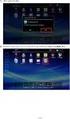 UCATV の FLET S 接続サービス パソコン設定マニュアル < 第 6 版 > 2010.10 宇都宮ケーブルテレビ株式会社 - 目 次 - インターネット接続 (PPPoE) 設定編 3 Windows Live メール編 10 Windows Live メール 2011 編 18 Windows メール編 23 Outlook Express Windows 編 27 Outlook 2010
UCATV の FLET S 接続サービス パソコン設定マニュアル < 第 6 版 > 2010.10 宇都宮ケーブルテレビ株式会社 - 目 次 - インターネット接続 (PPPoE) 設定編 3 Windows Live メール編 10 Windows Live メール 2011 編 18 Windows メール編 23 Outlook Express Windows 編 27 Outlook 2010
SAMBA Stunnel(Windows) 編 1. インストール 1 セキュア SAMBA の URL にアクセスし ログインを行います xxx 部分は会社様によって異なります xxxxx 2 Windows 版ダウンロード ボ
 操作ガイド Ver.2.3 目次 1. インストール... - 2-2. SAMBA Stunnel 利用... - 8-2.1. 接続確認... - 8-2.2. 編集... - 11-2.3. インポート... - 14-2.4. 削除... - 15-2.5 フォルダショートカットの作成... - 16-3. 動作環境... - 18-4. 参考資料 ( 接続状況が不安定な場合の対処方法について
操作ガイド Ver.2.3 目次 1. インストール... - 2-2. SAMBA Stunnel 利用... - 8-2.1. 接続確認... - 8-2.2. 編集... - 11-2.3. インポート... - 14-2.4. 削除... - 15-2.5 フォルダショートカットの作成... - 16-3. 動作環境... - 18-4. 参考資料 ( 接続状況が不安定な場合の対処方法について
2 章必要なものを用意する パソコン (PC) 推奨環境以下の Windows パソコンのみでのご利用となり スマートフォンやタブレットは推奨環境対象外です なお 携帯電話からはご利用いただけません 最新の利用環境および留意事項につきましては 当金庫までお問い合わせください ( 平成 28 年 1
 第 2 編システム利用前の準備作業 本編では システム利用前の準備作業について説明します 1 章準備作業の流れ 準備作業の流れは 以下のとおりです 必要なものを用意する 第 2 編 2 章 パソコンインターネット接続回線 Eメールアドレス当金庫からの送付物 パソコンの環境設定をする 第 2 編 3 章 Ⅰ-2-1 2 章必要なものを用意する パソコン (PC) 推奨環境以下の Windows パソコンのみでのご利用となり
第 2 編システム利用前の準備作業 本編では システム利用前の準備作業について説明します 1 章準備作業の流れ 準備作業の流れは 以下のとおりです 必要なものを用意する 第 2 編 2 章 パソコンインターネット接続回線 Eメールアドレス当金庫からの送付物 パソコンの環境設定をする 第 2 編 3 章 Ⅰ-2-1 2 章必要なものを用意する パソコン (PC) 推奨環境以下の Windows パソコンのみでのご利用となり
システム利用前の準備作業2.1 準備作業の流れ 準備作業の流れは 以下のとおりです 2必要なものを用意する 2.2 パソコンインターネット接続回線 E メールアドレス 2.2-(1) 2.2-(2) 2.2-(3) 当金庫からの送付物 2.2-(4) パソコンの設定をする 2.3 Cookie の設
 第 2 章 システム利用前の準備作業 この章では システム利用前の準備作業について説明します 2.1 準備作業の流れ 2-2 2.2 必要なものを用意する 2-3 (1) パソコン 2-3 (2) インターネット接続回線 2-4 (3) Eメールアドレス 2-4 (4) 当金庫からの送付物 2-4 2.3 パソコンの設定をする 2-5 (1) Cookieの設定を行う 2-5 (2) Javaの設定を有効にする
第 2 章 システム利用前の準備作業 この章では システム利用前の準備作業について説明します 2.1 準備作業の流れ 2-2 2.2 必要なものを用意する 2-3 (1) パソコン 2-3 (2) インターネット接続回線 2-4 (3) Eメールアドレス 2-4 (4) 当金庫からの送付物 2-4 2.3 パソコンの設定をする 2-5 (1) Cookieの設定を行う 2-5 (2) Javaの設定を有効にする
プロバイダの接続機器と悪質サイトブロック対応ルータの接続方法 ネットスター株式会社
 ネットスター株式会社 目次 1 はじめに... 3 1.1 対象サービス... 3 1.2 対応ルータ... 3 1.3 前提条件... 3 1.4 接続に必要なもの... 3 2 設置する前の確認... 4 2.1 現在の IP アドレスを確認... 4 2.1.1 IP アドレスの確認手順... 4 2.2 ルータ機能となっていることを確認... 5 2.3 ルータから割り振られる IP アドレスの確認...
ネットスター株式会社 目次 1 はじめに... 3 1.1 対象サービス... 3 1.2 対応ルータ... 3 1.3 前提条件... 3 1.4 接続に必要なもの... 3 2 設置する前の確認... 4 2.1 現在の IP アドレスを確認... 4 2.1.1 IP アドレスの確認手順... 4 2.2 ルータ機能となっていることを確認... 5 2.3 ルータから割り振られる IP アドレスの確認...
eo 光ベーシックルータ (BAR1G01) 取扱説明書 (Ver1.0) 1 目次 1. 設定画面を開く ステータス画面で接続状態を確認する 基本設定 インターネット接続設定 DHCPサーバー機能設定 IPアドレ
 eo 光ベーシックルータ (BAR1G01) 取扱説明書 (Ver1.0) 0 eo 光ベーシックルータ (BAR1G01) 取扱説明書 株式会社ケイ オプティコム eo 光ベーシックルータ (BAR1G01) 取扱説明書 (Ver1.0) 1 目次 1. 設定画面を開く... 2 2. ステータス画面で接続状態を確認する... 3 3. 基本設定... 5 3-1 インターネット接続設定... 5
eo 光ベーシックルータ (BAR1G01) 取扱説明書 (Ver1.0) 0 eo 光ベーシックルータ (BAR1G01) 取扱説明書 株式会社ケイ オプティコム eo 光ベーシックルータ (BAR1G01) 取扱説明書 (Ver1.0) 1 目次 1. 設定画面を開く... 2 2. ステータス画面で接続状態を確認する... 3 3. 基本設定... 5 3-1 インターネット接続設定... 5
/ フレッツ ISDN / モバイル接続 アクセスポイント番号を確認する アクセスポイント番号を確認する αweb への接続方法ごとに 設定時に入力するアクセスポイント番号などが異なります 接続方法にあわせて設定します アナログ電話と ISDN の場合 お使いになる電話回線によって異なります 一般電
 この章では 以下の通信機器を使ってインターネットへ接続する方法についてご案内しています モデム ( アナログ電話 ) ターミナルアダプタ (ISDN フレッツ ISDN) 携帯電話 (FOMA Packet WIN Packet One) PHS (PIAFS AIR-EDGE) 設定の操作は パソコンの OS によって異なります ご利用のパソコンの OS をご確認の上 該当するページをご覧ください
この章では 以下の通信機器を使ってインターネットへ接続する方法についてご案内しています モデム ( アナログ電話 ) ターミナルアダプタ (ISDN フレッツ ISDN) 携帯電話 (FOMA Packet WIN Packet One) PHS (PIAFS AIR-EDGE) 設定の操作は パソコンの OS によって異なります ご利用のパソコンの OS をご確認の上 該当するページをご覧ください
.1 準備作業の流れ 準備作業の流れは 以下のとおりです 必要なものを用意する. パソコンインターネット接続回線 E メールアドレス.-(1).-().-(3) 当金庫からの送付物.-(4) パソコンの設定をする.3 Cookie の設定を行う.3-(1) Java の設定を有効にする ( ファイル
 第 章 この章では について説明します.1 準備作業の流れ -. 必要なものを用意する -3 (1) パソコン -3 () インターネット接続回線 -4 (3) E メールアドレス -4 (4) 当金庫からの送付物 -4.3 パソコンの設定をする -5 (1) Cookie の設定を行う -5 () Java の設定を有効にする ( ファイル伝送をご契約の場合 ) -6 (3) 電子証明書方式の場合の設定を行う
第 章 この章では について説明します.1 準備作業の流れ -. 必要なものを用意する -3 (1) パソコン -3 () インターネット接続回線 -4 (3) E メールアドレス -4 (4) 当金庫からの送付物 -4.3 パソコンの設定をする -5 (1) Cookie の設定を行う -5 () Java の設定を有効にする ( ファイル伝送をご契約の場合 ) -6 (3) 電子証明書方式の場合の設定を行う
NTT ブロードバンドルータの本体後側上部にある らくらくスタート と言うボタンを 1 秒以上長押しして 登録ランプが 緑点滅したら手を離してください 登録ランプが橙点滅 橙点灯へと変化します 最終的に登録ランプが緑点灯 EX6100 のルーターリンク LED が点灯の状態になれば接続完了です コン
 EX6100 から無線親機への接続手順 EX6100 を無線親機に接続する際は 無線親機の WPS ボタンを使用することで簡単に接続する事ができます NTT ブロードバンドルータ (PR400/500 シリーズ ) をお使いの場合は らくらくスタートボタンをご使用ください まず NTT ブロードバンドルータに無線カードが挿入されている事を確認してください これが挿入されていない場合は 無線を使用する事ができませんのでご注意ください
EX6100 から無線親機への接続手順 EX6100 を無線親機に接続する際は 無線親機の WPS ボタンを使用することで簡単に接続する事ができます NTT ブロードバンドルータ (PR400/500 シリーズ ) をお使いの場合は らくらくスタートボタンをご使用ください まず NTT ブロードバンドルータに無線カードが挿入されている事を確認してください これが挿入されていない場合は 無線を使用する事ができませんのでご注意ください
PowerPoint Presentation
 接続ガイド 端末操作手順 ( 各種 ) 無線 LAN 設定基本情報 SSID: IP アドレス : 自動取得 DNS アドレス : 自動取得 暗号化 : なし 本サービスをご利用いただくには IP アドレスおよび DNS サーバアドレスを自動で取得する設定が必要です 既に IP アドレス DNS サーバアドレスが設定されている場合 設定内容を書き留めておくことをお勧めします 利用推奨環境 (2014
接続ガイド 端末操作手順 ( 各種 ) 無線 LAN 設定基本情報 SSID: IP アドレス : 自動取得 DNS アドレス : 自動取得 暗号化 : なし 本サービスをご利用いただくには IP アドレスおよび DNS サーバアドレスを自動で取得する設定が必要です 既に IP アドレス DNS サーバアドレスが設定されている場合 設定内容を書き留めておくことをお勧めします 利用推奨環境 (2014
SAMBA Remote(Mac) 編 PC にソフトをインストールすることによって OpenVPN でセキュア SAMBA へ接続することができます 注意 OpenVPN 接続は仮想 IP を使用します ローカル環境にて IP 設定が被らない事をご確認下さい 万が一仮想 IP とローカル環境 IP
 操作ガイド Ver.2.3 目次 1. インストール... - 2-2. SAMBA Remote 利用... - 5-2.1. 接続確認... - 5-2.2. 自動接続... - 10-2.3. 編集... - 12-2.4. インポート... - 15-2.5. 削除... - 17-2.6. 参考資料 ( 接続状況が不安定な場合の対処方法について )... - 18-2.6.1. サービスの再起動...
操作ガイド Ver.2.3 目次 1. インストール... - 2-2. SAMBA Remote 利用... - 5-2.1. 接続確認... - 5-2.2. 自動接続... - 10-2.3. 編集... - 12-2.4. インポート... - 15-2.5. 削除... - 17-2.6. 参考資料 ( 接続状況が不安定な場合の対処方法について )... - 18-2.6.1. サービスの再起動...
サービス内容 サービス内容 ドメインサービス Web サービスのサービス内容についてご案内します このたびは ドメイン /Web サービスをお申し込みいただきまして 誠にありがとうございます 本冊子は ドメイン /Web サービスの運用を管理される方向けの内容で構成されております お客様のご利用環境
 この章では ドメインサービス Web サービスのサービス内容や ご利用にあたってのお問い合わせ先などについてご案内しています ご利用いただく前に必ずお読みください サービス内容 10 サポート窓口 12 ディスク利用容量について 13 契約内容を確認する 15 サービス内容 サービス内容 ドメインサービス Web サービスのサービス内容についてご案内します このたびは ドメイン /Web サービスをお申し込みいただきまして
この章では ドメインサービス Web サービスのサービス内容や ご利用にあたってのお問い合わせ先などについてご案内しています ご利用いただく前に必ずお読みください サービス内容 10 サポート窓口 12 ディスク利用容量について 13 契約内容を確認する 15 サービス内容 サービス内容 ドメインサービス Web サービスのサービス内容についてご案内します このたびは ドメイン /Web サービスをお申し込みいただきまして
PowerPoint Presentation
 接続ガイド Ver1.1 2017 年 5 月 9 日 端末操作手順 ( 各種 ) 無線 LAN 設定基本情報 SSID: IP アドレス : 自動取得 DNS アドレス : 自動取得 暗号化 : なし 本サービスをご利用いただくには IP アドレスおよび DNS サーバアドレスを自動で取得する設定が必要です 既に IP アドレス DNS サーバアドレスが設定されている場合 設定内容を書き留めておくことをお勧めします
接続ガイド Ver1.1 2017 年 5 月 9 日 端末操作手順 ( 各種 ) 無線 LAN 設定基本情報 SSID: IP アドレス : 自動取得 DNS アドレス : 自動取得 暗号化 : なし 本サービスをご利用いただくには IP アドレスおよび DNS サーバアドレスを自動で取得する設定が必要です 既に IP アドレス DNS サーバアドレスが設定されている場合 設定内容を書き留めておくことをお勧めします
1. 医学書院 ID を新規に取得する 過去に医学書院 ID を取得していない場合 ログイン画面から 医学書院 ID を取得 をクリックします 既に医学書院 ID を取得済みで 新たにシリアル番号を登録する場合は 2. コンテンツのシリアル番号登録 P.4 をご覧ください 受信可能なメールアドレスを
 医学書院 ID ご利用の手引き 1. 医学書院 ID を新規に取得する 1 2. コンテンツのシリアル番号登録 4 3. 医学書院 ID の基本情報の変更 5 1 医学書院 ID( メールアドレス ) の変更 5 2パスワードの変更 6 3 氏名の変更 7 4. パスワードをお忘れの場合 8 5. よくあるご質問 10 公式サイト http://enursetrainer.jp ログインはこちら https://enursetrainer.jp/login/
医学書院 ID ご利用の手引き 1. 医学書院 ID を新規に取得する 1 2. コンテンツのシリアル番号登録 4 3. 医学書院 ID の基本情報の変更 5 1 医学書院 ID( メールアドレス ) の変更 5 2パスワードの変更 6 3 氏名の変更 7 4. パスワードをお忘れの場合 8 5. よくあるご質問 10 公式サイト http://enursetrainer.jp ログインはこちら https://enursetrainer.jp/login/
1. 会員情報の照会 / 変更 ご登録の 会員情報 の確認および変更できます (1) 左側のサブメニューで [ 基本情報 ] を選択すると お客様の基本情報が表示します (1) (2) [ 変更 ] [ ご登録回線の確認 / 変更 ] [ ログイン ID/ ログインパスワードの変更 ] [Web ビ
![1. 会員情報の照会 / 変更 ご登録の 会員情報 の確認および変更できます (1) 左側のサブメニューで [ 基本情報 ] を選択すると お客様の基本情報が表示します (1) (2) [ 変更 ] [ ご登録回線の確認 / 変更 ] [ ログイン ID/ ログインパスワードの変更 ] [Web ビ 1. 会員情報の照会 / 変更 ご登録の 会員情報 の確認および変更できます (1) 左側のサブメニューで [ 基本情報 ] を選択すると お客様の基本情報が表示します (1) (2) [ 変更 ] [ ご登録回線の確認 / 変更 ] [ ログイン ID/ ログインパスワードの変更 ] [Web ビ](/thumbs/91/106240086.jpg) Web ビリングご利用ガイド ( 4 会員情報の変更 編 ) 本書は NTT ファイナンスが提供している Web ビリングサービスのご利用方法をご案内しております お客さまのお支払い方法等によっては 実際の画面と異なる場合がございますので ご注意ください 会員情報の変更 編もくじ 1. 会員情報の照会 / 変更 4-1 2. 連絡先電話番号変更 4-2 3. 照会する回線の追加 廃止 4-3 4.
Web ビリングご利用ガイド ( 4 会員情報の変更 編 ) 本書は NTT ファイナンスが提供している Web ビリングサービスのご利用方法をご案内しております お客さまのお支払い方法等によっては 実際の画面と異なる場合がございますので ご注意ください 会員情報の変更 編もくじ 1. 会員情報の照会 / 変更 4-1 2. 連絡先電話番号変更 4-2 3. 照会する回線の追加 廃止 4-3 4.
1. メールソフトの設定 Windows 10 Microsoft Windows 10 の メール アプリで POP メールの設定を行う方法をご案内いたします 設定を始める前に あらかじめ メールアドレスの登録を行ってください 重要事項 Windows10 のメールアプリで CCNet のメールを
 メールソフトの設定 (Windows) 20170531-1 1.Windows 10 P 1 2.Windows 8 P 6 3.Windows 7 P 10 1. メールソフトの設定 Windows 10 Microsoft Windows 10 の メール アプリで POP メールの設定を行う方法をご案内いたします 設定を始める前に あらかじめ メールアドレスの登録を行ってください 重要事項
メールソフトの設定 (Windows) 20170531-1 1.Windows 10 P 1 2.Windows 8 P 6 3.Windows 7 P 10 1. メールソフトの設定 Windows 10 Microsoft Windows 10 の メール アプリで POP メールの設定を行う方法をご案内いたします 設定を始める前に あらかじめ メールアドレスの登録を行ってください 重要事項
Windows 7
 ごんごネットインターネット接続サービス Windows7 株式会社テレビ津山 設定のステップ STEP 1 1-1 1-1- 接続の準備 必要な機器の準備機器を接続する機器の電源を入れる P P P STEP パソコンの設定 -1 - 接続の設定 インターネット閲覧ソフト ( ブラウザ ) の設定 P4 P STEP メールの設定 -1 電子メールの設定項目 P7 -
ごんごネットインターネット接続サービス Windows7 株式会社テレビ津山 設定のステップ STEP 1 1-1 1-1- 接続の準備 必要な機器の準備機器を接続する機器の電源を入れる P P P STEP パソコンの設定 -1 - 接続の設定 インターネット閲覧ソフト ( ブラウザ ) の設定 P4 P STEP メールの設定 -1 電子メールの設定項目 P7 -
独立行政法人 鉄道建設 運輸施設整備支援機構 電子入札システム 初期設定マニュアル 2019 年 4 月
 独立行政法人 鉄道建設 運輸施設整備支援機構 電子入札システム 初期設定マニュアル 2019 年 4 月 目次 1. はじめに... 1 1.1 初期設定の流れ... 1 2. 初期設定... 2 2.1 機器 ( パソコン 回線 ) 等の準備... 2 2.2 IC カード等の準備... 3 2.3 IC カード等のセットアップ... 3 2.4 Java ポリシーの設定... 3 2.5 その他の設定...
独立行政法人 鉄道建設 運輸施設整備支援機構 電子入札システム 初期設定マニュアル 2019 年 4 月 目次 1. はじめに... 1 1.1 初期設定の流れ... 1 2. 初期設定... 2 2.1 機器 ( パソコン 回線 ) 等の準備... 2 2.2 IC カード等の準備... 3 2.3 IC カード等のセットアップ... 3 2.4 Java ポリシーの設定... 3 2.5 その他の設定...
PC にソフトをインストールすることによって OpenVPN でセキュア SAMBA へ接続することができます 注意 OpenVPN 接続は仮想 IP を使用します ローカル環境にて IP 設定が被らない事をご確認下さい 万が一仮想 IP とローカル環境 IP が被るとローカル環境内接続が行えなくな
 操作ガイド Ver.2.3 目次 1. インストール... - 2-2. SAMBA Remote 利用... - 9-2.1. 接続確認... - 9-2.2. 自動接続... - 11-2.3. 編集... - 13-2.4. インポート... - 16-2.5. 削除... - 18-2.6. 参考資料 ( 接続状況が不安定な場合の対処方法について )... - 19-2.6.1. サービスの再起動...
操作ガイド Ver.2.3 目次 1. インストール... - 2-2. SAMBA Remote 利用... - 9-2.1. 接続確認... - 9-2.2. 自動接続... - 11-2.3. 編集... - 13-2.4. インポート... - 16-2.5. 削除... - 18-2.6. 参考資料 ( 接続状況が不安定な場合の対処方法について )... - 19-2.6.1. サービスの再起動...
セットアップ手順
 会計 Weplat( ウェプラット ) データ共有サービス 導入手順書 記載されている内容は データ共有サービスの体験版の申込みから財務会計システムのデータ 共有機能までの導入手順書 ( 概要 ) です 詳細は 別途 データ共有サービスマニュアル をご覧ください 2011.05 体験版の申込みから財務処理までの流れ ( データ共有機能 ) 共有元 共有先 1 データ共有サービス ( 体験版 ) の申込み
会計 Weplat( ウェプラット ) データ共有サービス 導入手順書 記載されている内容は データ共有サービスの体験版の申込みから財務会計システムのデータ 共有機能までの導入手順書 ( 概要 ) です 詳細は 別途 データ共有サービスマニュアル をご覧ください 2011.05 体験版の申込みから財務処理までの流れ ( データ共有機能 ) 共有元 共有先 1 データ共有サービス ( 体験版 ) の申込み
